Как подключить розетку для интернет кабеля — Altclick
Подключаться к интернету можно разными способами. Один из вариантов – использование интернет-розетки. Розетка для интернет-кабеля может ставиться даже в городской квартире.
Содержание
Подключаться к интернету можно разными способами. Один из вариантов – использование интернет-розетки. Розетка для интернет-кабеля может ставиться даже в городской квартире. Она отличается от классической розетки наличием уникального разъема. С его помощью можно установить провод «витая пара». В нем есть специальные жилы с изоляцией. Всего проводов 8, они соединены друг с другом попарно. Таким образом, получается четыре пары.
Благодаря специфической конструкции, электромагнитные помехи сведены к минимуму. Передача информации в этом случае может осуществляться на скорости до одного гигабита в секунду. Кабель витая пара подключается в интернет-розетку.
Internet розетки: разновидности
В этом пункте статьи мы рассмотрим основные виды розеток под разъем RJ-45. RJ-45 является стандартом для подсоединения витой пары различных сетевых коммуникаторов. Посредством кабеля витая пара пользователь может организовать любой канал. Этот канал будет служить для передачи информации для организации локальной или общей сети. Интерфейс RJ-45 подходит для подключения к интернету на даче.
Классификации розеток для интернета по параметрам:
- Число разъемов. По этому параметру разделяются на несколько типов. Одинарный, двойной, на четыре и восемь разъемов. Существуют и комбинированные варианты. Они оснащаются коммутаторами для подсоединения RJ-45 и USB, HDMI.

- Скорость интернет-соединения. По этому параметру розетки подразделяются на категории по скорости передачи информации: до 100 Мбит/сек, 1000 Мбит/сек и 10 Гбит/сек в радиусе 50 метров.
- Метод монтажа. Розетки бывают внутренние и накладные. Внутренние монтируют непосредственно в стену, а наружные крепят на стену. Каждый вариант имеет свои преимущества. Пользователи выбирают способ монтажа, ориентируясь на свои предпочтения.
Многие производители выпускают так называемые кейстоуны. Устройства представляют собой модульный порт. Он универсален, поэтому подойдет практически под любой вид разъема. Внешние интернет-розетки применяют, если есть необходимость установить устройство на стене. Внешний подрозетник монтируют на поверхности стен. А сверху устанавливается панель с модулями. Внутренние чаще устанавливаются внутрь кирпичных или гипсокартонных стен. Есть и другие модели – со сменными модулями. Пользоваться ими очень удобно. Их преимущество в простоте обслуживания.
Принципы прокладки кабеля в стене
Один из сложных по исполнению тип прокладки сетевого кабеля – установка его внутри стены. Такой вариант подходит для городской квартиры, частного дома и офиса. Стоит детально разобрать особенности такого метода. Преимущество внутреннего монтажа заключается в том, что провод скрыт внутри стены. Следовательно, он не будет мешать, путаясь под ногами. Поэтому интерьер не пострадает. Но методика имеет и минусы. К примеру, могут возникнуть трудности с доступом к интернет-кабелю.
Ремонтировать и обслуживать провод будет крайне затруднительно, потому что он скрыт в стене. Обычно монтажом кабеля занимаются профессионалы. В таком случае развода выполняется по штробам в гофрированной трубе из ПВХ. Это сводит к минимуму риски появления поломки. В крайнем случае можно получить доступ к кабелю. Демонтаж при этом выполнять не придется.
Нужно помнить, что витая пара без защитного экрана обладает высокой чувствительностью к электромагнитным помехам. Поэтому нужно правильно рассчитать расстояние от электропроводки до компьютерной проводки. Минимум должен составлять пятьдесят сантиметров. Следующий шаг – наметить трассу. Когда будете подбирать участок для штробы, учтите, что кабель ограничен по углу изгиба. Если вы работаете с витой парой, используйте для нее защитный гофрошланг.
Очень важно изначально правильно выбрать провод. На качестве лучше не экономить. Витая пара считается надежным кабелем. Монтаж начинается с укладки кабеля в гофротрубу нужного диаметра. Провод должен свободно двигаться внутри трубы. После этого гофру крепят в штробе специальной гипсовой стяжкой. И только после этого приступают к отделочным работам. На выходе провода будет установлена интернет-розетка. Но перед этим необходимо выполнить ее распиновку.
Но перед этим необходимо выполнить ее распиновку.
Сначала ставят подрозетник, в нем крепится корпус и сам механизм розетки. Как мы уже отметили выше, интернет-розетки бывают двух типов в зависимости от способа монтажа. Внутренние применяются в том случае, если кабель проложен в стене. Внешние модели крепятся на стенах. Но все модели состоят из нескольких частей. Одна половина устройства нужна для крепления. А внутренние компоненты предназначаются для подсоединения провода. Другая часть нужна для обеспечения защиты.
Чаще люди предпочитают пользоваться услугами мастеров. Технический специалист быстро выполнит работы. Схем подключения интернет-кабеля по цветам существует несколько. С их помощью можно подключать кабель: T568А и T568В. Первая схема «А» у нас не применяется. Кабель размещают по схеме T568В. У пользователей есть свои причины установить интернет-розетку. Эксперты рекомендуют сразу расшить сеть из восьми проводников. В таком случае при изменении скоростного показателя в будущем не придется менять сеть. Подсоединить витую пару к розетке можно по инструкции. На схеме все выглядит достаточно понятно.
Подсоединить витую пару к розетке можно по инструкции. На схеме все выглядит достаточно понятно.
Популярные бренды розеток для интернета
Если вы собираетесь установить у себя дома интернет-розетку, нужно знать, какие производители выпускают эти устройства:
- Французская продукция, которую выпускает надежный производитель. Устройства считаются одними из самых лучших на рынке электроники. Оснащаются лучшим механизмом фиксации провода. Схема подключения не имеет отличий от стандартных норм. Розетки Легранд универсальны. Подключение их можно выполнять по схемам А и В. Цветовые схемы размещены на клемме устройства.
- Стоимость моделей ниже, чем изделий предыдущего бренда. Это высококачественная продукция. Корпус интернет-розеток Вико выполнен из высокопрочных полимеров. Внутренняя сборка отличается эргономичностью. Продукция Вико считается оптимальным решением по цене. Для некоторых пользователей имеется существенный недостаток – отсутствие подсказок в виде цветовой схемы подсоединения.
 Распиновку нужно выполнять предельно аккуратно.
Распиновку нужно выполнять предельно аккуратно. - Производство Турция. Компания помимо розеток выпускает качественные выключатели. Подключение и монтаж устройств можно выполнить самостоятельно. Розетки этого бренда предельно просты в использовании.
- Подключение устройств этого бренда выполняется аналогично. В линейке продукции можно найти двойные модели. В таком случае нужно будет проводить два провода от роутера. Поскольку соединение параллельно сетевые устройства не поддерживают. Самые популярные модели Шнайдер оснащены двумя выходами.
Проводной интернет сейчас считается самым качественным. Для удобства организации такой сети используют специальные интернет-розетки. Благодаря этим устройствам кабель не будет путаться под ногами. Несмотря на все вероятные сложности, пользователи предпочитают выполнять монтаж самостоятельно.
Нюансы монтажа интернет-розетки
Как мы уже сказали, интернет-розетки монтируются как внутри стены, так и на ее поверхность.
Рассмотрим алгоритм действий при монтаже внутренней розетки:
- В стене делают специальный вырез. Для этого чаще используют перфоратор. После этого зубилом и молотком убирают внутреннюю часть сделанного выреза.
- К стене делают штробу от одной розетки ко второй.
- В полученное отверстие монтируют подрозетник. Для фиксации используется гипсовый раствор.
- Кабель выводят по штробе, подключают ПК. Затем кабель выводят в специальную установочную коробку.
 После его подключают к розетке.
После его подключают к розетке. - Декоративная часть интернет-розетки устанавливается в последнюю очередь.
Если монтаж был выполнен с соблюдением всех правил, устройство прослужит достаточно долго.
Как проверить сигнал
По завершении монтажа нужно выполнить проверку сигналов в розетке. Работать будем со стандартным бытовым тестером. Также понадобится патч-корд с прямой схемой распиновки. По длине он должен быть от половины до пяти метров. Подсоединять второй конец кабеля нужно в тестовую розетку. Выставляем прибор в положение звукового сигнала. Теперь можно выполнить проверку каналов патч-корда и розетки. Если вы услышали звук, значит, соединение установлено. Если в тестовом приборе нет звуковых сигналов, ориентируемся на лампочки. При некорректном расключении жил, лампы на приборе будут гореть не по порядку, а произвольно. К примеру, сначала загорится первая лампочка, потом третья, затем вторая и так далее. Тестер не будет выдавать сигналы, если была установлена дешевая розетка низкого качества.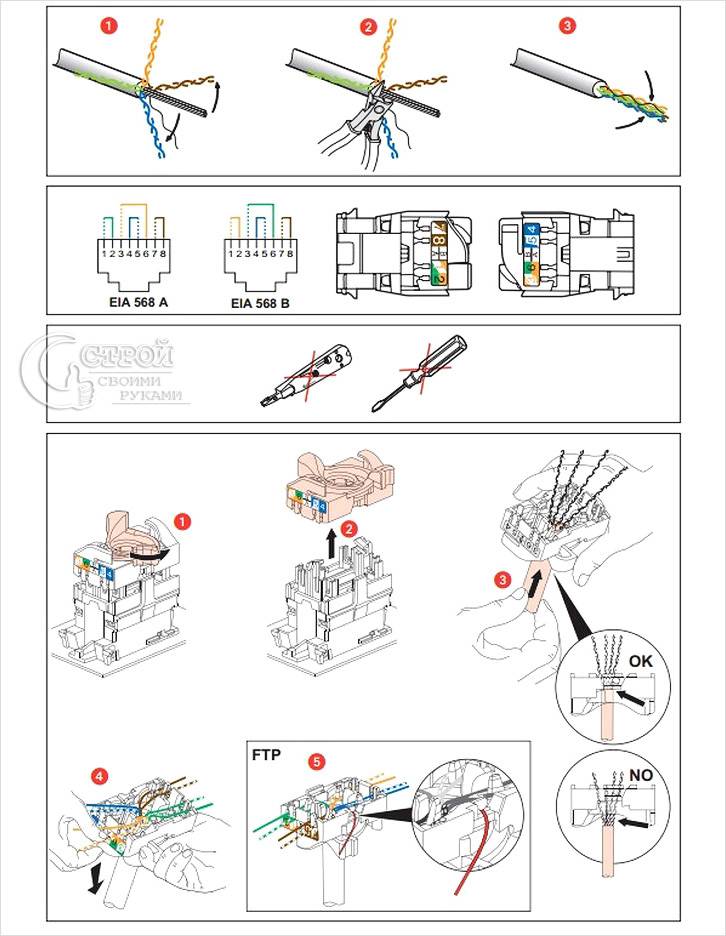
Вероятные ошибки при монтаже розеток для интернета
Если во время тестирования вы обнаружили отсутствие подключения, вероятно, что в процессе монтажных работ подсоединение было выполнено неправильно.
Какие ошибки чаще всего допускают пользователи:
- Пользователь самостоятельно монтирует кабель и розетку по схеме Б. Но коннектор и модемное устройство были куплены ранее в собранном виде. Если предварительно не провести проверку формата подключения, может оказаться, что интернет-розетка подключается по одной схеме, а кабель по другой. Этим и объясняется отсутствие соединения. Выполните проверку кроссировки коннектора. Затем сделайте распиновку витой пары.
- Иногда пользователи в процессе монтажных работ повреждают ножом оболочку кабеля. Для обеспечения соединения нужно поставить контакты в пазы и выполнить правильный обжим.

- Пользователь оставил чересчур длинный кабель. Чтобы подключить розетку для интернета, необходимо оставлять максимум двадцать сантиметров. Если кабеля будет оставлено более чем на тридцать сантиметров, розетка разболтается. Поэтому пользователю придется выполнять монтажные работы заново.
- Соблюдены все основные требования и правила. Но интернет-розетка не функционирует. Пользовать выбрал низкокачественное устройство. Или розетка изначально была бракованная. На рынке электроники всегда можно найти надежные устройства. Стоимость их вполне доступна. Отдавайте предпочтение продукции надежных брендов. Качественное устройство прослужит достаточно долго.
Если у вас нет уверенности, что вы можете самостоятельно произвести монтаж кабеля и розетки для интернета, лучше обратиться к профессионалу. Мастер выполнит монтажные работы быстро. Интернет провайдеры по адресу в Московской области предлагают услуги по монтажу интернет-розеток. Стоимость необходимо уточнять на сайте поставщика услуг. Но некоторые пользователи все же предпочитают выполнять монтаж своими руками. Главное – разобраться в деталях.
Но некоторые пользователи все же предпочитают выполнять монтаж своими руками. Главное – разобраться в деталях.
Монтаж интернет-розетки своими руками: пошаговые правила крепления. Как самостоятельно установить и как подсоединит витую пару к розетке
Интернет-розетка предназначена для подключения различных приборов с разными разъемами к одной сети. Она отличается по типу подсоединения от других розеток, поскольку имеют витую пару – 8 отдельных проводок, соединенных между собой по 2, образуя 4 пары. Это позволяет приглушать помехи других сетей и обеспечить высокую скорость передачи данных. Для такой розетки устанавливается специальный разъем для сетевого подключения — RJ-45. Несмотря на то, что сетевая розетка — это что-то новое в электрооборудовании, подключить ее достаточно просто и можно даже своими руками. Для этого необходимо разобраться, что такое розетка 8P8C и, как осуществляется подключение провода витая пара к розетке.
Оглавление:
- Из чего состоит интернет-розетка?
- Виды и типы интернет-розеток
- Интернет-розетка: установка витой пары
- Распировкка витой пары
- Как установить интернет розетку?
- Пошаговая инструкция, как установить розетку под интернет
- Как делать розетку для интернета на 2 витые пары?
- Ошибки при установке интернет – розетки
Из чего состоит интернет-розетка?
Интернет-розетка – сетевое оборудование, выполняющее функцию пассивной коммутации приборов к локальной сети, посредству разъединителей. Розетки разъемов RJ-45 могут быть двух типов, как и стандартные розетки, то есть: наружными и врезными. Наружные устанавливаются поверх стены, а врезные монтируются в стену. Компьютерный разъем RJ-45 состоит из двух конструктивных элементов:
- лицевая часть – наружная панель с патч-кордами;
- внутренняя часть – подрозетник и короб с клеммами, в которые вставляются контакты.
В розетку подключается витая пара, которая представляет собой 4 пары отдельных проводов. соединяющихся между собой по цвету. Схематически кабель витой пары выглядит следующим образом:
соединяющихся между собой по цвету. Схематически кабель витой пары выглядит следующим образом:
- наружная часть – внешняя оболочка;
- второй круг – экран-фольга;
- третий круг – дренажный провод;
- четвертый круг — цветовые пары помещены в защитную пленку;
- внутренняя часть – витая пара.
Каждый провод подключается в клеммы по определенной схеме. Этот тип подключения называется кроссировка. В зависимости от скорости сигнала, в интернет-розетках могут использоваться 2 пары и 4 пары проводов, которые используются для подключения к сетям с высокоскоростным интернетом и средней скорости.
Виды и типы интернет-розеток
Розетки под разъем RJ-45 бывают разных видов, несмотря на то, что RJ-45 – стандарт подключения витой пары разных сетевых коммуникаторов. С помощью витой пары можно построить любой канал для передачи данных для создания сетей локального и общего пользования. Интерфейс RJ-45 – унифицирован для подключения к интернету, но бывает несколько классификаций интернет-розеток по следующим параметрам:
- количеству разъемов.
По этому принципу делят розетки на одинарный, двойной и терминальный тип на 4-8 разъемов. Есть также комбинированные розетки, которые имеют коммутаторы для подключения RJ-45 и разъемов USB, HDMI.
- скорости интернета. По этому критерию разделяют розетки на категории по скорости передачи данных: до 100 Мбит/с, 1000 Мбит/с и 10 Гбит/с на 50 метров.
- способу монтажа. По этому принципу розетки делятся внутренние и накладные. Внутренние розетки представляют собой клеммы с контактами, которые устанавливаются в стену, а наружные монтируются поверх стены.
Выпускаются также кейстоуны – это модульный порт, который универсально подходит под самые распространенные типы компьютерных разъемов и устанавливается в стандартный блок розетки.
Интернет-розетка: установка витой пары
Для подключения интернет-розетки нужно провести кабель витая пара, который и обеспечит подключение коммуникаций. Для этого необходимо провести ветвь от магистрального канала провайдера. Стандартные линии интернет-коммуникаций прокладываются снаружи, поэтому придется провести кабель в стене своими руками. Для этого используется гофрированная трубка, которая прокладывается в канале бетонной или гипсокартонной стены. Прокладывать кабель нужно там, где будет устанавливаться Wi-fi роутер, либо сама розетка. Лучше устанавливать витую пару скрытым способом, чтобы скрыть инженерные коммуникации. Если установка проводится открытым способом, то нужно, чтобы кабелю хватало длины, и он не был в натяжении.
Стандартные линии интернет-коммуникаций прокладываются снаружи, поэтому придется провести кабель в стене своими руками. Для этого используется гофрированная трубка, которая прокладывается в канале бетонной или гипсокартонной стены. Прокладывать кабель нужно там, где будет устанавливаться Wi-fi роутер, либо сама розетка. Лучше устанавливать витую пару скрытым способом, чтобы скрыть инженерные коммуникации. Если установка проводится открытым способом, то нужно, чтобы кабелю хватало длины, и он не был в натяжении.
Распировкка витой пары
Каждый провод кабеля RJ-45 устанавливается в определенное место. Если неверно распировать кабель, то витая пара не будет подключена корректно, а розетка – соответственно не будет работать. Существует два способа распировки: прямой и перекрестный. Прямой заключается в присоединении девайсов через маршрутизатор. Второй тип позволяет соединять коммуникации между собой. Также, эти методы распировки известны, как тип «А» и тип «Б». По типу «А» распировка осуществляется по парам:
1. Бело-оранжевый и оранжевый.
Бело-оранжевый и оранжевый.
2. Бело-зеленый и синий.
3. Бело-синий и зеленый.
4. Бело-коричневый и коричневый.
По типу «Б» все провода подключаются идентично, только зеленая и оранжевая пара меняются местами на схеме. При подключении витой пары оставляется 10-15 см, а остаточная часть отрезается. Затем нужно освободить провода от оболочки (изоляции) и провести их зачистку. Для этого лучше использовать специальный инструмент – кримпер – клещи для обжима коннекторов. Затем нужно выпрямить все провода и подключить их по схеме, где каждому цвету соответствует определенное место. После того, как провода размещены в клеминик, остатки обрезаются. Распировка проводится перед тем, как смонтировать интернет-розетку или, когда она уже установлена для подключения.
Как установить интернет розетку?
Процесс монтажа интернет-розетки состоит из нескольких этапов:
- проведение разводки. На этом этапе проводится провод для интернете, который будет использоваться для кроссировки кабелей и присоединения розетки;
- установка подрозетника.
 Когда провод проведен, нужно установить подрозетник – внутреннюю часть розетки. Можно использовать даже подрозетник для стандартной электророзетки или купить специальный короб для интернет-розетки. На стене нужно очертить параметры подрозетника и вырезать соответствующее отверстие в стене. Затем нужно вставить в него подрозетник и прикрутить его саморезами к стене;
Когда провод проведен, нужно установить подрозетник – внутреннюю часть розетки. Можно использовать даже подрозетник для стандартной электророзетки или купить специальный короб для интернет-розетки. На стене нужно очертить параметры подрозетника и вырезать соответствующее отверстие в стене. Затем нужно вставить в него подрозетник и прикрутить его саморезами к стене; - подключение проводов. После того, как подрозетник установлен, в колодку нужно вставить провода. Для этого можно воспользоваться схемой двухпарной и четырехпарной распировки, в зависимости от типа подключения. Схема может быть нанесена на колодку, либо прилагаться в инструкции к розетке. Перед установкой витые пары не зачищаются. Провода устанавливаются в клеммник и крепятся в пазах;
- зачистка проводов. Для подключения необходимо устранить изоляцию. Для этого нужно воспользоваться стриппером – кроссировочным ножом, специально предназначенным для аккуратного удаления изоляции. Можно воспользоваться и подручными инструментами, например, ножом, но нужно постараться аккуратно удалить изоляцию, не повредив провод;
- разводка проводов.
 Необходимо правильно разместить провода, по определенной схеме. Маркировка указывается для каждой розетки. Провода выкладываются по очереди, по типу «А» или «Б».
Необходимо правильно разместить провода, по определенной схеме. Маркировка указывается для каждой розетки. Провода выкладываются по очереди, по типу «А» или «Б». - подключение клемм. Для этого нужно вставить провод в соответствующий паз, при этом держа его за изоляцию. Часть провода должна оставаться над клеммой. Чтобы в случае износа или повреждения провода можно было его заменить без повторного проведения проводки, нужно снять изоляцию на 10-15 см. Потом можно будет снять клеммы и обрезать старую часть. После того, как провода установлены, нужно их протолкнуть поглубже в пазы. Воспользуйтесь для этой цели ножом, но старайтесь не повредить оболочку.
- установка клеммника. После того, как провода подключены в клеммник, его нужно вставить в колодку. Торчащая часть провода обрезается, а клеммник зажимается винтом в колодке. Нужно туго прикрутить клеммник, чтобы обеспечить плотное прилегание контактов.
- установка верхней панели. Завершающей частью является присоединение наружной декоративной панели.
 Для этого нужно вкрутить винтами в подрозетник, при этом аккуратно придерживая конструкцию.
Для этого нужно вкрутить винтами в подрозетник, при этом аккуратно придерживая конструкцию.
Затем, нужно проверить исправность розетки. Достаточно присоединить любой прибор, чтобы проверить есть подключение к сети или нет. Можно также воспользоваться приемником, который определяет наличие сетевого сигнала.
Пошаговая инструкция, как установить розетку под интернет
Вне зависимости от выбранного варианта розетки, проводится ее раскручивание и разделение для поэтапной установка. Все дальнейшие действия осуществляются следующим образом:
- разбирается корпус розетки, снимается лицевая часть. Для этого нужно повернуть крыльчатку по часовой стрелке и снять контактную пластину;
- останется только коннектор, на который нанесена схема подключения. В зависимости от выбранного типа, производится распировка витой пары по типу «А» или «Б»;
- затем обжимаются клеммы по типу схемы подключения;
- провода фиксируются зажимом и проверяется правильность подключения.
 Для этого можно присоединить любой прибор с соответствующим разъемом и убедиться, что установлено сетевое подключение;
Для этого можно присоединить любой прибор с соответствующим разъемом и убедиться, что установлено сетевое подключение; - заключительным этапом является удаление лишней части проводов и присоединение лицевой части интернет-розетки.
Установка розеток для интернета, по сути, гораздо проще, чем монтаж обычной элетророзетки. Все, как нужно подключать витую пару уже схематически показано на самой розетке, поэтому особых сложностей с подключением возникнуть не должно. Таким способом подключается интернет-розетка на 4 витые пары. Целесообразна установка розетки с таким типов подключения витой пары для высокоскоростного интернет-подключения.
Как делать розетку для интернета на 2 витые пары?
Подключение кабеля витой пары и выбор розетки осуществляется точно так же, как и для предыдущего способа. Основное отличие в том, что коммутируются 4 провода, а не 8. Все контакты подключаются идентично, по типу «А» или типу «Б». Кроссировка проводом выглядит следующим образом: синий, белый, оранжевый, коричневый. Получается, что провода присоединяются только с одной стороны, а не кроссируются перекрестным способом. Такой тип подключения используется для интернет- соединения, не превышающего 1 Гб/сек. Перед тем, как подсоединит витую пару к розетке посмотрите, как схематически изображена кроссировка для данного типа розетки. Эта схема указывается в инструкции.
Получается, что провода присоединяются только с одной стороны, а не кроссируются перекрестным способом. Такой тип подключения используется для интернет- соединения, не превышающего 1 Гб/сек. Перед тем, как подсоединит витую пару к розетке посмотрите, как схематически изображена кроссировка для данного типа розетки. Эта схема указывается в инструкции.
Ошибки при установке интернет – розетки
Если при проверке соединения, подключение отсутствует, возможно, в процессе монтажа или подсоединения витой пары, были допущены ошибки. К таким случаям относятся:
- при самостоятельной установке используется тип «Б», а коннектор и модем были куплены уже в собранном виде. Если не проверить тип подключения, то может получиться так, что розетка подключена по одному типу, а провод по типу «А». Из-за этого соединение не возникнет. Нужно посмотреть, как кроссирован коннектор, а затем уже делать распировки витой пары.
- во время установки витой пары в клеммы, ножом было деформировано оболочку при попытке зачистки.
 Для того, чтобы обеспечить коммутацию, необходимо вставить контакты в пазы и сделать правильный обжим.
Для того, чтобы обеспечить коммутацию, необходимо вставить контакты в пазы и сделать правильный обжим. - был оставлен слишком длинный провод. Для подключения интернет розетки нужно оставить не более 20 см. Если провод будет оставлен на 30-40 см, то розетка будет болтаться и придется ее укорачивать. А для этого, придется повторить всю процедуру установки заново.
- при установке, все этапы были соблюдены, но все равно розетка не работает. Это значит, что было приобретено устройство с поломкой. На рынке есть много известных производителей интернет-розеток, которые обеспечивают гарантию качества, поэтому лучше брать такие розетки.
Если вы не уверены. что сможете самостоятельно подключить интернет-розетку, то лучше оставьте это дело профессионалам. Многие провайдеры обеспечивают услугу подключения интернет-розеток при заключении контракта на сетевое обслуживание. Но, на самом деле, установка розетки для интернета своими руками, делается гораздо проще, чем кажется..jpg) Если остались вопросы, посмотрите руководство монтаж интернет розетки своими руками видео:
Если остались вопросы, посмотрите руководство монтаж интернет розетки своими руками видео:
Установка интернет розетки цена в Москве, стоимость подключения сетевой розетки, заказать подключение компьютерной розетки
Вам необходимо выполнить подключение интернет-кабеля к розетке? Профессионалы биржи Youdo осуществляют подобного рода работы для заказчиков, проживающих в Москве и Санкт-Петербурге. Они работают оперативно и при этом их услуги обойдутся вам совсем недорого.
Сетевые розетки, оснащенные портом RJ-45, которые иначе называют интернет-розетками, так же, как и обычные электрические розетки, подразделяются на наружные, предназначенные для открытой проводки, и встроенные — для скрытой проводки. Первые из них просто закрепляются на поверхности стены. С монтажом встроенных розеток дело обстоит немного сложнее: для этого требуется скрытый кабельный канал и установочная коробка. В данной статье мы рассмотрим этапы монтажа сетового прибора, который предназначен для скрытой проводки. Он смотрится гораздо эстетичнее и прекрасно вписывается в любой интерьер, поскольку практически незаметен на фоне стены.
В данной статье мы рассмотрим этапы монтажа сетового прибора, который предназначен для скрытой проводки. Он смотрится гораздо эстетичнее и прекрасно вписывается в любой интерьер, поскольку практически незаметен на фоне стены.
Инструменты и приспособления, требующиеся для подключения интернет-розетки
Прежде чем приниматься за работу, нанятый вами мастер подберет необходимые для ее осуществления профессиональные инструменты и приспособления:
- Неэкранированный кабель, который состоит из четырех витых пар, набор отверток
- Перфоратор, оснащенный насадками для работы по бетону, установочная коробка
- Инструмент, необходимый для зачистки проводов и для их обжима в коннекторе
Подключение интернет-розетки без данных приспособлений будет невозможным. Вы можете самостоятельно приобрести прибор и установочную коробку, а также неэкранированный кабель, но лучше, чтобы эти материалы купил сам мастер, поскольку он лучше знает, где именно продаются хорошие электротовары по недорогой цене.
Основные этапы монтажа
Установка интернет-розетки производится специалистом в несколько последовательных этапов:
- Сначала кабель «витая пара» проводится специалистом к месту установки прибора в заранее проделанных с помощью перфоратора штробах
- В месте монтажа коробки проделывается отверстие под нее при помощи перфоратора. Коробка устанавливает в него и фиксируется дюбелями и саморезами
- С кабеля снимается изоляция на расстояние, равное 5—6 см, после чего жилы расправляются и вкладываются в порты согласно выбранной схеме(подключение интернет-кабеля к розетке может осуществляться несколькими способами). Провода фиксируются при помощи специальных защелок или отвертки и болтов
После того как установка интернет-розетки будет завершена, мастер обязательно проверит ее работоспособность. Сделать это просто: если монтаж был осуществлен правильно, подключение к Интернету произойдет без проблем. Если сигнал отсутствует, специалист проверяет правильность подключения проводов и то, насколько качественно были они обжаты на коннекторе. После этого, как правило, все проблемы ликвидируются и прибор начинает адекватно функционировать. Следовательно, установка интернет-розетки окончена и можно подписывать акт приема выполненных мастером работ.
После этого, как правило, все проблемы ликвидируются и прибор начинает адекватно функционировать. Следовательно, установка интернет-розетки окончена и можно подписывать акт приема выполненных мастером работ.
Специалисты быстро осуществят подключение
Для грамотных специалистов монтаж интернет-розетки не составляет никаких проблем:
- Они быстро реагируют на обращение заказчиков и прибывают по указанному адресу четко в намеченный срок
- Они имеют все необходимые для работы материалы и инструменты
- Они готовы осуществить монтаж интернет-розетки по демократичной цене, которая устроит любого заказчика
Для монтажа компьютерной розетки наши мастера используют только экстрактор (нож кроссировочный). Некоторые неквалифицированные специалисты пытаются опрессовать компьютерную розетку обычным ножом или отверткой, что является в корне неверным методом. Даже при использования специального кроссировочного ножа иногда возникает недожим, вследствие чего провода могут со временем окисляться, а контакт ухудшатся. Использование же для обжима неспециализированного оборудования влияет на качество контакта еще в большей степени.
Использование же для обжима неспециализированного оборудования влияет на качество контакта еще в большей степени.
Различные виды подсоединения сетевой розетки
На данный момент существует две схемы подключения интернет-розетки — «А» и «В». Отличие между ними заключается в разном расположении оранжевой и зеленой пары проводов сетевого кабеля. Схема подключения определяется опытными специалистами достаточно просто, по тому, как обжата вилка с другой стороны сетевого кабеля со стороны маршрутизатора или роутера.
Если вы не уверены в своих силах, знаниях и навыках или у вас просто очень мало свободного времени наши квалифицированные мастера всегда готовы помочь вам в подключении сетевой розетки. Наши исполнители работают в Москве и Санкт-Петербурге.
Установка розетки интернет. Пошаговое подключение интернет розетки – простая схема для пользователя
Как правильно подключить интернет кабель к розетке. Схема подключения для RJ 45.
Чаще всего монтаж и подключение интернет розетки, относящейся к слаботочным линиям, производится в тройном блоке:- обычная 220 Вольт
- интернет-розетка
- телевизионная под ТВ
У большинства моделей, например от фирмы Schneider Electric (серия Unica), Legrand, Lezard принцип монтажа практически одинаков и не содержит кардинальных отличий.
Пошагово рассмотрим весь цикл подключение интернет розетки.
Монтаж начинается с установки в слаботочном щите роутера и подключении его от силовой розетки 220В.
Далее в отдельном кабельном канале или штробе, не связанной с силовыми линиями, прокладывается 4-х парный кабель UTP серии 5E.
Такой кабель обеспечивает скорость соединения до 1 Гигабита в секунду на расстоянии до 100м. Вот его технические характеристики:
Бывают экранированные и не экранированные разновидности. Фольга в качестве экрана выступает в сетях, где есть нормальное заземление.
Монтаж ведется цельным проводом напрямую от щита до подрозетника. Заводите кабель в монтажную коробку и оставляете необходимый запас – от 15см и более.
С розетки предварительно снимаете накладку и вытаскиваете суппорт для удобства монтажа.
Если позволяет конструкция розетки, рамку на подрозетник можно смонтировать изначально. Благодаря пазам в рамке можно легко регулировать горизонтальность ее расположения.
Винтами 3*25мм предварительно закручиваете всю конструкцию. При этом уровнем электрика Pocket Electric проверяете точность установки и затягиваете винты окончательно.
Далее, откусываете и оставляете в подрозетнике запас провода, длиной максимум 15см. Снимаете верхний слой изоляции с кабеля UTP.
Для съема изоляции, чтобы не повредить жилы, лучше использовать специальный инструмент – стриппер. Но можно все это сделать аккуратно и обыкновенным канцелярским ножом.
Верхний слой с кабеля нужно очистить на длину не более 2,5см. Отрезаете лишнюю в данном случае нить, которая идет между жилами.
Крепкая нить в кабелях с витой парой, нередко используется для облегчения вскрытия оболочки на большой длине. Она даже так и называется – разрывная нить. В телефонных кабелях ею разделяют пучки и повивы.
Слегка расплетаете по отдельности жилки. Далее вытаскиваете внутреннюю часть розетки с контактами.
Как правило, к любой марке, будь то TV, интернет розетка или обычная 220 Вольт, должна идти инструкция.
Инструкция к интернет розетке Schneider Electric Unica – скачать
Инструкция к Legrand – скачать
- по стандарту “A”
- по стандарту “B”
Например на Unica:
- протокол “B” относится к верхней цветовой маркировке. При подключении будете ориентироваться именно по этим цветам.
- “A” – к нижней цветовой маркировке
Если с этим разобрались, то с дальнейшей установкой не возникнет сложностей. Протокол “B” соответствует цветовой схеме по стандарту EIA/TIA-568B. На одной стороне зажима должны быть следующие цвета:
- бело- оранжевый
На другой стороне:
- бело- коричневый
Пропускаете провод через крышечку. При этом как говорилось выше, верхний слой изоляции кабеля UTP не должен быть снят, более чем на 2,5см.
При этом как говорилось выше, верхний слой изоляции кабеля UTP не должен быть снят, более чем на 2,5см.
Нельзя зачищать его под самую стенку подрозетника, как делают с обычными кабелями NYM или ВВГнГ.
Иначе при неправильном подключении и зачистке у вас может снизиться не только скорость, но и качество передачи данных.
Далее вставляете в контактные пазы по цветам все провода.
После чего просто защелкиваете крышку. Лишние отрезки жил, которые выступают наружу, срезать нужно именно после закрытия крышечки.
Главное преимущество таких интернет розеток в том, что с ними вообще не нужно снимать изоляцию с жил и оголять ее до меди. Внутри самой розетки уже установлены специальные ножи.
Он как бы уже имеется в конструкции. То есть, когда крышка закрывается, она сама срезает изоляцию и укладывает провода на нужную глубину разъема.
Далее устанавливаете лицевую панель и декоративную рамку.
После монтажа самой интернет розетки остается правильно подключить кабель к роутеру в коммуникационном щите.
Снимаете изоляцию с другого конца кабеля на 2-3см. Жилы распушиваете и вставляете в определенном порядке, согласно стандарту TIA-568B, или просто “B”.
Расположение цветов считается слева-направо:
- бело- оранжевый
- бело- коричневый
Стандарт “A” иногда применяется, если вам нужно соединить один компьютер с другим. Здесь один конец кабеля обжимаете по стандарту “B”, а другой по “A”. Вообще если оба конца кабеля обжаты по одному стандарту (АА или BB), то это называется – патч-корд. А если они поменяны местами (AB или BA), то – кросс.
Жилы опять же зачищать не нужно. Просто вставляете их в коннектор до упора.
После чего все это запрессовывается специальным кримпером. Некоторые это делают тоненькой отверткой или лезвием ножа, правда так можно легко повредить коннектор.
Кабеля cat5E и cat6 в коннекторе RJ45 обжимаются по одному принципу. Другая “вилка” здесь не требуется. Различия у кабелей в скорости передачи данных, у cat6 она больше.
После монтажа интернет-розетки и коннектора на другом конце кабеля, желательно проверить подключение и целостность всех соединений. Сделать это можно самым дешевым китайским прибором.
В чем его суть? Есть генератор сигнала, который подает импульсы по определенным кодам, и приемник. Генератор подключается в месте установки роутера, а приемник непосредственно в саму розетку.
После подачи импульсов происходит сравнение сигналов. Если все исправно, поочередно загораются зеленые светодиодные лампочки на корпусе приемника. Если где-то обрыв или короткое замыкание, то одна или больше лампочек гореть вообще не будут.
Когда подобное произошло, то в первую очередь нужно грешить на плохой контакт в коннекторах. Чаще всего именно там, на какой-либо жиле, полностью не срезается изоляция и соответственно не будет соединения.
В самом конце, готовый проверенный кабель с коннектором подключается к роутеру.
Полный комплект всех инструментов для разделки, обжатия, прозвонки интернет кабеля utp можно заказать на АлиЭкспресс здесь (доставка бесплатная).
Простое соединение по цветам здесь не поможет. То есть, если вы бело-синию жилу вставите в контакт с бело-синей маркировкой и аналогично по расцветке подсоедините все остальные жилы, сигнала не будет.
- бело- оранжевый контакт = бело- оранжевая жила
- оранжевый = оранжевая жила
а с другой, на контакты 3-6:
- бело- зеленый контакт = бело- синяя жила на кабеле
- зеленый = синяя жила
В этом случае все должно работать без проблем. Только запомните, что здесь самое главное не цвета, а именно позиции. Цвета используются для того, чтобы было визуально легче различать позиции одной и той же жилы на разных концах кабеля.
Также имейте в виду, что при использовании 4-х проводов, т. е. двух пар витой пары, вы сможете достигнуть скорости до 100Мбит/сек. А вот для гигабитной сети (1Гбит/сек) уже понадобятся все 8 проводов.
е. двух пар витой пары, вы сможете достигнуть скорости до 100Мбит/сек. А вот для гигабитной сети (1Гбит/сек) уже понадобятся все 8 проводов.
Можно запросто перепутать порядок расположения жил на коннекторе и в самой розетке. Грубо говоря перевернуть их на 180 градусов.
Здесь все проверяется более внимательным изучением надписей на корпусе розетки и цветовой расцветки самих жил. Тестер с генератором и приемником сигнала хороший помощник для выявления подобных ошибок.
При неправильном расключении жил, лампочки на тестере будут загораться не по порядку от 1 до 8, а в произвольных вариантах. Например сначала 1, потом сразу 3, затем 2 и т.д.
2 Не значительной, но все же ошибкой считается, если жилы с контактных пластин розетки срезать не после закрытия крышки, а до этого момента.
То есть, непосредственно после укладки их по своим местах в прорези. В этом случае, жила может случайно выпасть, а вставить ее обратно обрезанной уже не получится. Придется заново все зачищать и проходить весь цикл подключения по новой.
А если вы оставили запас кабеля в монтажной коробке маленьким, то и вовсе столкнетесь с большой головной болью.
Как уже говорилось ранее, здесь итог – ухудшение скорости и качества сигнала. Более того, не нужно витые пары расплетать предварительно до места среза изоляции, тем более отверткой. Просто расшивайте их раздвигая жилы на необходимую длину, чтобы завести в прорези.
По стандарту не допускается раскручивание витой пары более чем на 13мм, иначе в тестах частотных характеристик появятся ошибки перекрестных наводок (crosstalk). На практике начнутся проблемы при загрузке сети трафиком.
Как подключить интернет розетку: пошаговое руководство по установке
Во многих семьях подключается к интернету несколько устройств: без всемирной паутины мы жизни себе и не представляем, потому каждому требуется своя линия. Работают они, в основном, по беспроводному протоколу — Wi-Fi, но провод все-таки имеется, так как пока проводной интернет более стабильный, чем безпроводной. Во время ремонта все провода прячутся в стены и «интернетовские» не исключение. Их, как электрические, заводят на розетки, только другого стандарта: называют компьютерными или информационными. Они могут быть с разными разъемами, но наиболее распространенный — RJ 45. Установку и подключение можно сделать самостоятельно, но так как внешне выглядит разъем непривычно, проводов в нем больше чем два или три, да и соединение обеспечивается не пайкой и не скрутками, необходимо знать, как подключить интернет розетку а также коннектор, который в нее должен вставляться.
Обжим коннектора RJ-45
Заходящий в квартиру или дом интернет-кабель, который чаще всего называют витой парой, часто заканчивается небольшим пластиковым разъемом. Вот это пластиковое устройство и есть коннектор, причем обычно RJ45. На профессиональном жаргоне их еще называют «Джек».
Так выглядит коннектор RJ-45
Корпус его прозрачный, благодаря чему видны провода разного цвета. Такие же устройства используются на соединительных проводах, которыми соединяются компьютеры между собой или с модемом. Отличаться может только порядок расположения (или как говорят компьютерщики, распиновки) проводов. Этот же коннектор вставляется в компьютерную розетку. Если вы поймете, как распределяются проводя в коннекторе, с подключением интернет-розетки проблем не будет.
Отличаться может только порядок расположения (или как говорят компьютерщики, распиновки) проводов. Этот же коннектор вставляется в компьютерную розетку. Если вы поймете, как распределяются проводя в коннекторе, с подключением интернет-розетки проблем не будет.
Схема подключения интернет кабеля по цветам
Есть две схемы подключения: T568А и T568В. Первый вариант — «А» в нашей стране практически не используется, а повсеместно провода располагают по схеме «B». Ее и необходимо запомнить, так как именно она требуется в большинстве случаев.
Схемы подключения интернет кабеля по цветам (используйте вариант B)
Чтобы окончательно прояснить все вопросы, поговорим еще о количестве проводов в витой паре. Этот интернет-кабель бывает 2-х парным и 4-х парным. Для передачи данных со скоростью до 1 Гб/с используют 2-х парные кабели, от 1 до 10 Гб/с — 4-х парные. В квартиры и частные дома сегодня, в основном, заводят потоки до 100 Мб/с. Но с нынешними темпами развития интернет-технологии вполне возможно, что уже через пару лет скорости будут исчисляться Мегабитами. Именно по этой причине лучше сразу расшить сеть из восьми, а не из 4-х проводников. Тогда при изменении скорости вам не придется ничего переделывать. Просто аппаратура будет использовать большее число проводников. Разница в цене кабеля небольшая, а розетки и коннекторы для интернета все-равно используют восьми-контактные.
Именно по этой причине лучше сразу расшить сеть из восьми, а не из 4-х проводников. Тогда при изменении скорости вам не придется ничего переделывать. Просто аппаратура будет использовать большее число проводников. Разница в цене кабеля небольшая, а розетки и коннекторы для интернета все-равно используют восьми-контактные.
Если сеть уже разведена двухпарным, используйте те же коннекторы, только после первых трех проводников, уложенных по схеме B, пропускаете два контакта и зеленый проводник укладываете на место шестого (смотрите фото).
Схема подключения 4-х проводного интернет кабеля по цветам
Обжим витой пары в коннекторе
Для обжима проводов в коннекторе есть специальные клещи. Они стоят порядка 6-10$ в зависимости от производителя. Работать ими удобнее, хотя можно обойтись обычной отверткой и кусачками.
Сначала с витой пары снимается изоляция. Ее снимают на расстоянии 7-8 см от конца кабеля. Под ней есть четыре пары проводников разных цветов, скрученых по двое. Иногда имеется также тонкий экранирующий провод, его просто отгибаем в сторону — он нам не нужен. Пары раскручиваем, провода выравниваем, разводя в разные стороны. Затем складываем по схеме «В».
Иногда имеется также тонкий экранирующий провод, его просто отгибаем в сторону — он нам не нужен. Пары раскручиваем, провода выравниваем, разводя в разные стороны. Затем складываем по схеме «В».
Порядок заделки разъема RJ-45 в коннекторе
Провода в нужном порядке зажимаем между большим и указательным пальцем, Проводки выкладываем ровно, плотно друг к другу. Выровняв все, берем кусачки и отрезаем лишнюю длину выложенных по порядку проводов: остаться должно 10-12 мм. Если приложить коннектор как на фото, изоляция витой пары должна начинаться выше защелки.
Отрезаем так, чтобы остались проводки 10-12 мм
Витую пару с отрезанными проводами заводим в коннектор. Обратите внимание, что взять его нужно защелкой (выступ на крышке) вниз.
Заводим провода в коннектор
Каждый проводник должен попасть в специальную дорожку. Вставляют провода до упора — они должны дойти до края коннектора. Придерживая кабель у края разъема, его вставляют в клещи. Ручки клещей сводят плавно сводят вместе..jpg) Если корпус стал нормально, особых усилий не требуется. Если чувствуете, что «не идет» перепроверьте, правильно ли стоит RJ45 в гнезде. Если все нормально, попробуйте еще раз.
Если корпус стал нормально, особых усилий не требуется. Если чувствуете, что «не идет» перепроверьте, правильно ли стоит RJ45 в гнезде. Если все нормально, попробуйте еще раз.
При надавливании имеющиеся в клещах выступы подвинут проводники к микроножам, которые прорежут защитную оболочку и обеспечат контакт.
Как работают клещи для обжима коннекторов
Подобное соединение надежное и проблемы с ним возникают редко. А если что и случается, перезаделать кабель легко: отрезаете и повторяете процесс с другим «джеком».
Видео-урок: обжим коннектора RJ-45 клещами и отверткой
Процедура несложна, ее легко повторить. Возможно, вам будет легче все проделать, после видео. В нем показано как работать клещами, а также как обойтись без них, а проделать все при помощи обычной прямой отвертки.
Как подключить интернет кабель к розетке
Теперь дошли непосредственно до того, как подключить интернет розетку. Начнем с разновидностей. Как и обычные электрические розетки, информационные бывают двух модификаций:
Начнем с разновидностей. Как и обычные электрические розетки, информационные бывают двух модификаций:
- Для внутреннего монтажа. В стену вмуровывается монтажная пластиковая коробка. В нее затем вставляется и закрепляется контактная часть розетки, а сверху закрывается все пластиковой декоративной панелью.
Компьютерная розетка RJ45 внутренняя - Для наружного монтажа. Этот тип розеток очень похож по внешнему виду на привычные телефонные розетки: небольшой пластиковый корпус, которые крепится на стену. Он тоже состоит из нескольких частей. Сначала монтируется корпус с контактной пластиной, потом подключаются провода, и после все закрывается защитным колпачком.
Компьютерная розетка RJ-45 для наружного монтажа — настенная
По количеству точек подключение есть одинарные и двойные компьютерные розетки.
Хоть внешне компьютерные розетки отличаются, принцип подключения проводников у них одинаков. Есть специальные контакты, оснащенные микроножами. У вставленного проводника прорезается защитная оболочка. В результате металл контактов-микроножей плотно прилегает к металлу проводника.
В результате металл контактов-микроножей плотно прилегает к металлу проводника.
Как подключить настенную компьютерную розетку
Внутри каждой розетки есть подсказка о том, как размещать провода при подключении интернет-кабеля. Производители наклеивают цветовую схему, которую мы видели при обжиме коннектора. Так же имеются два варианте — «А» и «B», и точно также используем мы вариант «В».
Пример нанесения цветовой маркировки на корпусе компьютерной розетки
Корпус крепят на стену, как правило входным отверстием для кабеля вверх, компьютерным разъемом вниз. Далее действия просты:
- Снимают с витой пары защитную изоляцию примерно на 5-7 см. Проделывать это нужно осторожно, чтобы не повредить изоляцию проводников.
- На фото вы видите, что на плате есть небольшой пластиковый хомут. В него заводят проводник, и закрепляют так, чтобы зачищенный от изоляции кусок был ниже хомута.
Подключение настенной розетки с 4-мя проводами - На корпусе вы видите контакты-микроножи.
 К ним подводите провод нужного цвета и вставляете его, стараясь дотянуть его до самого низа контактной группы. Когда проводник проходит ножи, слышится щелчок. Это значит, что он стал на место и изоляция прорезана. Если добиться щелчка не удалось, после того как все согласно цветам разведено по контактам, берете обычную прямую отвертку с тонким лезвием и принудительно опускаете провода вниз. Это же можно сделать тыльной (неострой) стороной ножа.
К ним подводите провод нужного цвета и вставляете его, стараясь дотянуть его до самого низа контактной группы. Когда проводник проходит ножи, слышится щелчок. Это значит, что он стал на место и изоляция прорезана. Если добиться щелчка не удалось, после того как все согласно цветам разведено по контактам, берете обычную прямую отвертку с тонким лезвием и принудительно опускаете провода вниз. Это же можно сделать тыльной (неострой) стороной ножа.
Восемь проводников подключают по схеме «В» - После того как все проводники достигли своего места лишнее (торчащие кусочки) обрезают.
- Надевают крышку.
Подключение витой пары к розетке действительно несложная процедура. Даже в первый раз она займет несколько минут. Еще раз посмотреть что и как делают можно в видео. В нем сначала показано подключение интернет-кабеля с 4 проводами, потом — с 8.
Иногда, чтобы выключить свет, приходится вставать в кровати. Но можно сделать управление освещением с нескольких точек. Как — читайте в статье про подключение проходных выключателей.
Но можно сделать управление освещением с нескольких точек. Как — читайте в статье про подключение проходных выключателей.
Как подключить внутреннюю интернет-розетку
Монтаж пластиковой коробки описывать не будем — это другая тема. Разберемся в особенностях подключения и сборки. Основная загвоздка тут в том, как разобрать компьютерные розетки. При подключении к ним проводников необходимо добраться до контактной части: небольшого керамического или пластикового корпуса с вмонтированными контактами-микроножами. Вот на эту монтажную пластину подключаются проводники, а потом снова собирается корпус. И вся проблема в том, что у разных производителей они собираются/разбираются по-разному.
Например, у популярного производителя компьютерных розеток Legrand (Легранд) для того чтобы добраться до разъемов в компьютерной розетке Legrand Valena RJ45, необходимо снять лицевую крышку. Под ней обнаружится белая пластиковая крыльчатка (как на фото), на которой нанесена стрелка.
Как разобрать интернет розетку RJ-45 “Legrand”
Необходимо крыльчатку повернуть по стрелке, после чего в руках у вас останется корпус и контактная пластина. На ней нанесена цветная маркировка проводников. Подключение ничем не отличается, разве что — сначала в отверстие на пластине необходимо продеть витую пару, а потом разводить провода.
На ней нанесена цветная маркировка проводников. Подключение ничем не отличается, разве что — сначала в отверстие на пластине необходимо продеть витую пару, а потом разводить провода.
Для наглядности, посмотрите видео.
Еще один популярный производитель такого оборудования — Lezard (Лезард). У него система другая. Лицевая панель и металлическая рамка фиксируются на небольших болтах. Их открутить легко, а вот внутренняя контактная пластина держится все на зажимах. Собирая и разбирая компьютерные розетки Lezard (Лезард) в нужных местах необходимо отжать контакты отверткой.
Как разобрать интернет-розетку “Lezard”
Чтобы вынуть пластиковую контактную группу из корпуса, необходимо надавить на защелку, находящуюся на верху. После чего в руках у вас окажется небольшая коробочка. Но и это еще не все. Необходимо снять пластиковую крышку, которая закрывает и прижимает проводники. Снимают ее поддевая отверткой боковые лепестки. Пластик упругий и усилия требуются довольно приличные. Только не переусердствуйте: это все-таки пластик. После чего разводка проводов стандартная: по нанесенной на боках разметке (не забываем, что используем схему «В»).
Пластик упругий и усилия требуются довольно приличные. Только не переусердствуйте: это все-таки пластик. После чего разводка проводов стандартная: по нанесенной на боках разметке (не забываем, что используем схему «В»).
И снова, для закрепления материала советуем посмотреть видео.
Если знать, как подключить интернет розетку, даже с незнакомой моделью разобраться несложно. И вы теперь сможете модернизировать свою сеть сами (увеличить длину витой пары, перенести компьютер в другое место, сделать еще одну точку подключения и т.д.), без привлечения специалистов. Остался еще один вопрос: как подключать двойные розетки. К ним подводят два кабеля и дальше идет расшивка по цветовой схеме. Это возможно, когда сеть у вас формируется модемом или заходят две интернет-линии. Можно ли одним кабелем расшить оба входа? Можно, но нужно не запутаться в цветовом обозначении проводов в дальнейшей разводке сети (помнить какой цвет вместо какого вы использовали).
Как подключить интернет розетку Legrand
В этой статье я подробно расскажу о том, как самому установить и подключить интернет розетку Legrand, как правильно выполнить подсоединение к ней UPT – витой пары и не перепутать цветовую схему.
В качестве примера установки, выбрана встраиваемая интернет розетка Legrand Valena, как наиболее распространенная серия установочного оборудования этого производителя.
В компьютерных сетях, чаще всего, для передачи интернет сигнала используется провод состоящий из четырех пар жил (всего восемь), которые имеют индивидуальную цветовую маркировку. Для работы современных скоростных режимов передачи данных (от 1000 Мбит/сек) требуются подключить все 8 штук.
Используемый для подключения к ней разъем 8P8C, в который запрессованы жилы витой пары, выглядит следующим образом:
Интернет розетку Легранд, может установить и подключить практически любой человек, без специализированного инструмента и серьезных навыков работы, в домашних условиях. При этом будет обеспечено высокое качество соединения и надежность контактов. Сейчас я покажу как это просто делается:
При этом будет обеспечено высокое качество соединения и надежность контактов. Сейчас я покажу как это просто делается:
УСТАНОВКА ИНТЕРНЕТ РОЗЕТКИ ЛЕГРАНД
Механизм устройства универсален и подходит для многих серий электроустановочного оборудования, не только для линейки Валена. Внешний вид меняется путём установки другой рамки и декоративной лицевой накладки.
В нашем примере, перед установкой, на этапе электромонтажных работ или ремонта, была произведена прокладка витой пары UTP. Проводники проложены от wi-fi роутера, до места, где необходимо установить интернет розетку. Под неё устанавливается стандартный подрозетник, куда и выводится кабель.
В данном случае, он протянут в розеточный блок для телевизора, состоящий из нескольких электрических, одной ТВ и компьютерной розеток.
Перед установкой, первую очередь, механизм устройства разворачивается тыльной стороной к себе и снимается задняя крышка. Для этого требуется повернуть белый фиксатор по часовой стрелке, примерно на девяносто градусов, как показано на изображении ниже.
В результате, фиксатор встает перпендикулярно корпусу и с легкостью снимается с его частью, стоит лишь потянуть на себя.
За ними скрыты IDC контакты для подключения жил сетевого провода (как они работают я расскажу ниже):
Следующим шагом, необходимо в центр снятой задней крышки с фиксатором, просунуть витую пару из подрозетника, с внешней стороны во внутрь. Так, как показано на изображении ниже.
После чего, интернет провода подготавливаются к подсоединению.
Для этого снимается внешняя защитная оболочка (в нашем примере она серая). Под ней вы увидите 4 пары проводков (всего в сумме 8 штук). Все они имеют отличную друг от друга цветовую маркировку. При этом 4 жилы полностью одноцветные (коричневый, зеленый, синий и оранжевый), а оставшиеся четыре белые, с полосками тех же цветов. Таким образом они образуют пары.
Обратите внимание, на торцах задней крышки механизма Legrand имеются пазы, по четыре с каждой стороны. А так же наклейки, с обозначением возможных схем подключения A и B.

Сразу скажу, подсоединять витую пару к интернет розетке Легранд необходимо по цветовой схеме «B», подавляющем большинстве случаев.
«А» – соответствует стандарту подключения T568A;
«В» – стандарту подключения T568B;
Для выхода в сеть интернет, лучше сразу выполнять подключение проводов к RJ45 по схеме «B». Следуя ей, поместите жилы витой пары в соответствующие пазы крышки с нужной цветовой маркировкой, в каждый по одному.
У вас должно получится примерно так:
После этого устанавливайте крышку с проводами в посадочное место на задней части интернет корпуса Legrand, от куда она была снята.
Обратите внимание, с одной из сторон крышки присутствует выступ, а с другой паз, на разъеме же компьютерной розетки, куда она монтируется, также предусмотрены аналогичные элементы. Они расположены зеркально и это исключает возможность ошибки.
Когда крышка встала в свое посадочное место, закрывайте белый фиксатор против часовой стрелки. При это, крышка с установленными в её пазах проводами, начнет углубляться и в завершении надежно зафиксируется.
Как подключаются провода витой пары к контактам сетевой розетки Legrand, ведь вы даже не снимали изоляцию с жил?
В этом и кроется, пожалуй, главное отличие установочного телекоммуникационного оборудования, от большинства других электро изделий.
Контактные площадки компьютерной розетки, представляют собой две заостренные пластины. Они расположены таким образом, что расстояние между ними, равно сечению медной жилы витой пары, без изоляции.
Когда крышка, с установленными в ней проводами, входит в свое посадочное место – эти лезвия прорезают изоляцию проводов и касаются токопроводящих сердцевин. При этом олучается крепкое, надежное соединение, которое гарантирует стабильную работу сетевых или телекоммуникационных устройств без потерь. Это и есть, так называемые, IDC контакты.
Советую дополнительно убедиться в правильности установки жил в контактных группах, нередко, из-за обилия разноцветных проводов и двух схем подключения, неопытные монтажники их путают. Только после проверки можно подрезать излишне торчащие концы витой пары.
Только после проверки можно подрезать излишне торчащие концы витой пары.
Ваша основная задача – не допустить, чтоб произошло случайное замыкание каких-то из медных проводников между собой.
Затем механизм интернет розетки Legrand Valena устанавливается в подрозетник, крепится рамка и лицевая панель.
И на этом установка закончена, можно проверять получившийся результат.
Практически все современные компьютерные rj45 розетки подключаются так же и способ подсоединения витой пары аналогичный.
Так, например, выглядит механизм интернет розетки , выпускаемый так же для многих серий оборудования этого производителя.
Проводники витой пары подключаются здесь в ручную, каждый помещается в соответствующую клемму. Для удобства их установки необходимо пользоваться небольшой прямой отверткой. Легранд, в этом плане, подключать удобнее.
В остальном, технология такая же, жилы попадают между острых пластин, которые прорезают изоляцию и касаются токопроводящей сердцевины.
А вот пример подсоединения проводов к Розетке RJ45 модульной серии ABB ZENIT. Здесь все пазы для жил установлены в ряд, сверху их поджимает фиксатор, который опускает их в контактные IDC разъемы.
Теперь, когда вы увидели практически все возможные варианты интернет розеток, я думаю, вы сможете установить практически любую экземпляр у себя дома самостоятельно, не только Легранд.
Ну а если вам попадется довольно редкий тип разъемов с клеммными колодками – не пугайтесь, здесь подключение даже еще проще и понятнее.
Каждая из клемм пронумерована и вам остается лишь зажать там жилы соответствующего вашей схеме подключения цвета. Только помните, перед этим необходимо снять изоляцию с жил, ведь самопрорезающих лезвий у контактов здесь нет.
Если в вашу квартиру еще не проведен интернет провайдером, а компьютерные розетки уже стоят, то во время установки сообщите монтажникам по какой схеме у вас выполнено их подключение А или Б.
Если подключение выполняется там, где уже проведена сеть, то перед началом работ можно позвонить своему поставщику услуг, чтобы узнать по какой схеме вам необходимо подсоединять провода к разъемам.
Как видите, сложная, на первый взгляд, задача по подключению интернет розетки Легранд или АББ, решается довольно просто, при этом не требуется использование специализированного инструмента и с задачей может справится практически каждый.
В настоящее время, практически все компьютерные розетки, подключаются так же, но если вы все же столкнетесь с проблемой не описанной в статье, обязательно пишите в комментариях к статье, мы обязательно поможем!
Кроме того, подписывайтесь на нашу группу ВКонтакте, следите за выходом новых материалов!
Как подключить интернет кабель к розетке: схема распиновки и инструкция
Сегодня в статье мы рассмотрим три вида розеток под интернет кабель. Расскажу, как обжимать каждую в походных условиях, когда не хватает инструментов. А также какую розеточку лучше выбрать для домашнего использования и подключения. Надеюсь, кабель у вас уже проложен. Далее обычно провода идут в специальные монтажные коробки, если вы собираетесь использовать внутренние розетки. Или прокладываются отдельно в кабель-каналы во внешнюю розеточку (тип «Коробочка»).
Или прокладываются отдельно в кабель-каналы во внешнюю розеточку (тип «Коробочка»).
Большинство людей живёт в отдельных квартирах и частных владениях. И зачастую для каждого помещения необходимо решить одну маленькую, но довольно коварную задачку: доступным, малозатратным, но эффективным способом создать точку доступа для подключения к интернету. Казалось бы, ответ очевиден — приобрести, настроить Wi-Fi роутер и забыть обо всех проблемах. Однако проводной интернет всё-таки остаётся самым распространённым и надёжным решением, ведь такой сигнал намного стабильнее. Отсюда вытекает очередная проблема — как же скрыть интернет-проводку? Обычно её монтируют в стены и заводят на розетки, правда, не совсем стандартного типа: их именуют компьютерными или попросту интернет-розетками.
Основное отличие интернет-розетки от обычной электрической заключается в том, что у неё имеется свой, уникальный разъём, к которому подходит специальный тип проводки, называемый витой парой. Он уникален тем, что содержит 8 отдельных медных проводов, свитых между собой в 4 пары. Благодаря такой системе подключения существующие электромагнитные помехи нивелируются, что обеспечивает в итоге высокую скорость передачи данных (до 1000 Мбит/сек).
Благодаря такой системе подключения существующие электромагнитные помехи нивелируются, что обеспечивает в итоге высокую скорость передачи данных (до 1000 Мбит/сек).
Интернет розетка имеет специальный разъём, к которому подключается кабель типа «витая пара»
Ответный разъём называется RJ-45/8p8c. Он насаживается на кабель при помощи специального инструмента, причём провода разъёма должны располагаться в строго определённом порядке.
Последовательность цветов проводов, подключаемых к контактам разъёмов, определяется стандартной схемой
IT-специалисты классифицируют интернет-розетки по отличительным чертам:
Терминальные интернет-розетки имеют дополнительные разъёмы различных типов, например, телевизионные
Самое правильное, но в то же время непростое по исполнению решение прокладки интернет-кабеля в домашних (офисных) условиях — это его монтаж внутри стен. Достоинства такой разводки очевидны: кабель не путается под ногами и не влияет на декоративное оформление помещения. Существенный недостаток внутристенного монтажа заключается в том, что в дальнейшем могут возникнуть проблемы с доступом к кабелю для его ремонта или обслуживания. Но при грамотной разводке кабелей по штробам в гофрированной трубе ПВХ можно не только минимизировать риск появления неисправности, но и обеспечить относительно лёгкий доступ к витой паре без сложных демонтажных работ.
Существенный недостаток внутристенного монтажа заключается в том, что в дальнейшем могут возникнуть проблемы с доступом к кабелю для его ремонта или обслуживания. Но при грамотной разводке кабелей по штробам в гофрированной трубе ПВХ можно не только минимизировать риск появления неисправности, но и обеспечить относительно лёгкий доступ к витой паре без сложных демонтажных работ.
Прежде чем начинать прокладывать интернет-кабель, стоит разметить места, где он должен будет располагаться. Помните, что неэкранированная витая пара изготовлена из меди, которая весьма чувствительна к электромагнитным помехам. Старайтесь, чтобы расстояние между компьютерной и электрической проводкой составляло не менее 50 см.
Витую пару лучше укладывать в защитный гофрошланг, а штробу делать с учётом его размеров
На выходе из стены устанавливается стандартный подрозетник, в котором закрепляется корпус и механизм розетки
При обжиме витой пары необходимо придерживаться определённой распиновки (цветовой схемы). Существует два общепринятых стандарта подключения.
Существует два общепринятых стандарта подключения.
Существует две основных схемы подключения интернет-кабеля по цветам
Работу выполняем в следующем порядке.
Провода витой пары необходимо распределить по контактам в соответствии со схемой, а потом обжать специальным инструментом или пластиковым колпачком, который есть в конструкции большинства розеток
Двухпарный кабель RJ-45 использует скорость передачи данных до 1 Гб/с.
Подключение двухпарного кабеля производится на одну сторону контактов розетки
Распиновка двухпарного кабеля производится так же, как и четырёхпарного. Только вместо восьми разноцветных проводков коммутируются всего лишь четыре: бело-синий, синий, бело-оранжевый и оранжевый. Затем кабель обжимается, собирается и устанавливается розетка и проверяется её работоспособность.
При распиновке кабеля к клеммам интернет-розетки, следует произвести их обжим. От этого будет зависеть работоспособность интернет-соединения. Исходя из подобного процесса для обычных электрических розеток, можно было бы предположить, что обжим интернет-розетки представляет собой такой же трудоёмкий процесс со снятием защиты с каждого отдельного проводка и последующим их соединением с болтами. На деле же всё гораздо проще и быстрее. У интернет-кабеля контакты устроены таким образом, что при прочном подсоединении к ним проводника они разрезают изоляционное покрытие, благодаря чему происходит соприкосновение с медной жилой. Из-за этого в зачистке каждого проводка нет необходимости.
На деле же всё гораздо проще и быстрее. У интернет-кабеля контакты устроены таким образом, что при прочном подсоединении к ним проводника они разрезают изоляционное покрытие, благодаря чему происходит соприкосновение с медной жилой. Из-за этого в зачистке каждого проводка нет необходимости.
Обычно для обжима контактов розетки используют экстрактор — кроссировочный нож. Работу стоит производить аккуратно, чтобы избежать повреждения кабеля.
Обжим кабеля в компьютерной розетке производится при помощи кроссировочного ножа
После распиновки интернет-розетки и коннектора RJ-45 на противоположном конце кабеля следует удостовериться в работоспособности проведённой линии. Проверку лучше всего производить специальным прибором, который называется cable tester.
Проверку работоспособности розетки лучше производить специализированным прибором
Он состоит из двух частей — генератора сигнала, передающего короткие электрические импульсы по зашифрованным кодам, и приёмника, который эти коды обрабатывает. Генератор подключается к вашему роутеру, а приёмник подсоединяется к интернет-розетке.
Генератор подключается к вашему роутеру, а приёмник подсоединяется к интернет-розетке.
После передачи электросигналов происходит их сравнение. В случае исправности всех соединений последовательно загораются две светодиодные лампочки зелёного цвета на корпусе генератора и приёмника. Если же где-то на кабеле присутствует обрыв или на самой интернет-розетке прослеживается замыкание, то один или оба светодиода не будут гореть вообще.
Все без исключения интернет-розетки подразделяются на две большие подгруппы: врезного и наружного исполнения. Производитель обычно лишь незначительно меняет механизм крепления розетки к стене, однако принцип её подключения к интернет-сети всегда остаётся неизменным. Рассмотрим наиболее распространённые бренды производителей.
Интернет-розетки французского производителя не только являются одними из самых популярных, но также имеют один из лучших механизмов фиксации кабеля. Схема подключения розеток фирмы Legrand не отличается от общепринятых норм. При этом любую интернет-розетку можно подключить как по типу А, так и по типу В. Цветовые схемы подключения располагаются на клемме самой розетки.
При этом любую интернет-розетку можно подключить как по типу А, так и по типу В. Цветовые схемы подключения располагаются на клемме самой розетки.
Распиновка и подключение розетки Legrand производится по общепринятой схеме
Розетки Viko стоят дешевле леграндовских, при этом их качество остаётся на высоком уровне. Корпус изготовлен из прочных полимерных материалов, а внутренняя сборка весьма эргономична.
Розетки Viko являются экономичным и качественным решением
Единственным серьёзным отличием от других производителей является то, что внутри на клемме нет подсказок в виде цветовой схемы подключения. Поэтому распиновку следует производить очень внимательно.
Выключатели и розетки марки «Лезард» выпускаются турецкой компанией Dernek GROUP. Каких-либо отличительных черт они не имеют.
Подключается и монтируется розетка Lezard довольно просто
Подключение интернет-сети по кабелю сегодня является самым распространённым способом. Проводной интернет до сих пор считается наиболее стабильным. Для удобства его подключения существуют специальные розетки, благодаря которым любой кабель можно спрятать в стену. Такая, казалось бы, трудоёмкая задача подключения и монтажа на самом деле решается относительно легко, не требуя при этом использования дорогостоящего инструмента. Поэтому подключение интернет-розетки способен выполнить каждый.
Для удобства его подключения существуют специальные розетки, благодаря которым любой кабель можно спрятать в стену. Такая, казалось бы, трудоёмкая задача подключения и монтажа на самом деле решается относительно легко, не требуя при этом использования дорогостоящего инструмента. Поэтому подключение интернет-розетки способен выполнить каждый.
Для подсоединения всей системы заранее в стенку закладывается интернет-кабель, который вы видите слева на фото, 10–15 см на выход достаточно будет, остальное отрезаем. Потом проделываем перфоратором и алмазной коронкой отверстие для подрозетника. Подготовляем и зачищаем отверстие, устанавливаем подрозетник, фиксируя его на алебастровую смесь. Если вы будите собственноручно залаживать провод в стенку, рекомендуем вам заранее познакомиться с правилами штробления стен под проводку.
Чтобы розетку было комфортнее устанавливать, ее стоит разобрать. Снимаем декоративную панель (корпус), откручивая центральный болт или нажатием щеколды, зависит от модели.
Дальше вытаскиваем клеммник, размещенный по самому центру. Снова же откручиваем его с помощью отвертки или нажимаем на защелку.
Перед вами клеммник. В него мы будем залаживать провода, однако для начала необходимо снять с него верхний предохранить и подобрать подобающую схему включения.
Приходит наиболее ответственный момент подсоединения – подбор подходящей схемы и закладка проводов. С обеих сторон клеммника вы можете заметить цвета, расположенные в 2 ряда. Это и есть схемы подсоединения. Чтобы подобрать самый лучший вариант, требуется определиться со схемой закладки проводов в коннекторе. Для этого довольно пройти консультацию у вашего интернет-провайдера, какую закладку проводов они применяют. Подчеркивают две схемы “А” (Т568A) и “В” (Т568B). В действительности первый вариант со схемой “А” применяется нечасто, он не считается общепринятым. В 98% случаях применяется схема “B”, как и у нас. Закладываем все 4 жилы по цветам в согласии со схемой на клеммнике. В вашем варианте могут быть все 8 жил, рабочий принцип одинаков.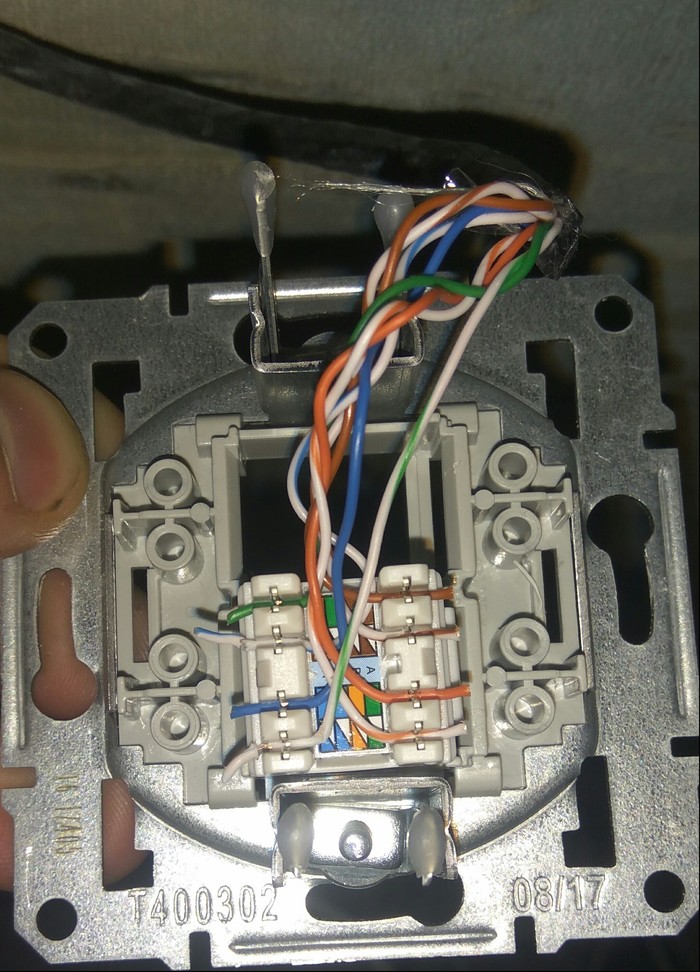
Ложим провода в подходящие разъемы, дополнительно зачищать их не надо. С помощью кроссировочного ножа, специнструмента для обжимки витой пары, прижимаем плотно контакты к основе. Закрываем порта с уложенными цветными жилами крышкой, которая обеспечивает добавочную фиксацию.
Укорачиваем и подравниваем провода, чтобы они не мешали во время монтажа и выглядели аккуратнее.
Возвращаем клеммник обратно на собственное место. Перед последующей сборкой удостоверьтесь, что электроточка работает. Вставьте интернет-провод или другое приспособление. Если есть сигнал, все работает, продолжим монтаж. В другом случае еще раз проверяем безошибочность укладывания кабелей по схеме и степень их обжатия.
Железную рамку помещаем в подрозетник и привинчиваем его болтами.
Завершительный этап – надеваем корпус и надежно отмечаем его. Как можно заметить, в установке компьютерной электроточки для интернета сложностей нет, и с ней управится даже неквалифицированный профессионал, придерживаясь рекомендаций.
монтаж, схема распиновки разъема RJ45 и подключение интернет-кабеля
Современное общество сложно представить без интернета. На первый взгляд может показаться, что создание точки доступа к сети не является серьезной проблемой и достаточно установить роутер, устройство, способное обеспечить надежное соединение Wi — Fi. Однако для его подключения необходимо сначала установить ethernet розетку.
Виды розеток
Все розетки для интернет-кабеля оснащены разъемом RJ 45. Он соответствует международному стандарту для подключения компьютеров к сетевым коммутаторам с помощью восьмижильного экранированного кабеля. Этот провод также часто называют витой парой, так как он содержит четыре пары переплетенных проводников. Специалистами используется следующая классификация устройств:
- По числу разъемов — их может быть от 1 до 8. Кроме этого можно встретить и комбинированные розетки, которые оснащаются не только разъемом RJ 45, но и другими типами интерфейсов, например, HDMI или USB.

- В зависимости от скорости передачи информации — основными являются три категории, позволяющие передавать данные со скоростью 100 Мбит/с, 1000 Мбит/с и 10 Гбит/с.
- По типу крепления — деление аналогично обычным розеткам, которые могут быть внутренними и накладными.
Если необходимо выполнить монтаж интернет-розетки скрытого типа, то потребуется предварительно установить защитный стакан из пластика для крепления клемника. Внешние устройства крепятся непосредственно к поверхности стены.
Прокладка кабеля
Перед тем как провести установку розетки, необходимо проложить витую пару. Если прокладка осуществляется в новом здании, то серьезных проблем возникнуть не должно: витая пара помещается в короб или гофрированную трубку вместе с остальными коммуникациями. Здесь необходимо помнить лишь о том, что размер канала должен быть примерно на 25% больше в сравнении с суммой диаметров всех проводников.
Если же прокладка интернет-кабеля выполняется во время ремонта в уже используемом помещении, то крайне важно найти все имеющиеся коммуникации, чтобы не повредить их. Для обнаружения в стене проводки, придется воспользоваться специальным прибором. Кроме этого, необходимо придерживаться одного правила проведения строительных работ — все желоба и каналы должны быть сделаны под прямым углом.
Место монтажа розетки следует наметить заранее и сделать полость. Если в канале планируется прокладывать только витую пару, то его глубина должна составлять от 30 до 35 ммм, а ширина около 25 мм. Чаще всего устройства с разъемом RJ 45 устанавливаются на высоте 150−1200 мм от пола. В жилом помещении вполне достаточно установить одну или максимум две розетки, а в офисах они монтируются около каждого рабочего места.
Установка розетки
Все работы необходимо выполнять в несколько этапов. Они не являются сложными, но последовательность действия знать следует.
Распиновка кабеля RJ45
Говоря о том, как подключить интернет-розетку, сначала необходимо познакомиться со схемой распиновки разъема. Всего их существует два типа:
- Прямая — применяется для соединения конечного устройства с роутером.
- Перекрестная — необходима для подключения аналогичных девайсов между собой, например, двух ПК.
При прямом подключении все цвета проводников на каждом разъеме должны совпадать. Если реализуется перекрестная схема, то необходимо поменять местами оранжевый и зеленый провода. Выбрав способ подключения, от плоскости стены следует оставить 100−150 мм кабеля, а остаток отрезать. Чаще всего в витой паре находится нить, с помощью которой можно легко высвободить все проводники. Также для этого можно использовать простой нож или режущую кромку, которая находится на обжимных клещах.
На следующем этапе необходимо распрямить все разноцветные проводки и вставить их в соответствующие разъемы клемника. При закручивании фиксирующих винтов, необходимо убедиться, что провода находятся на своих местах и не покинули их. После всех этих манипуляций остается лишь с помощью отвертки утопить прижимные клеммы так, чтобы они прорезали изоляционный слой проводков.
Проверка проводки
Чтобы в будущем подключенное оборудование нормально функционировало, необходимо выполнить проверку соединения. Для этого предстоит воспользоваться обычным электрическим тестером. Сначала необходимо уложить второй конец интернет-кабеля в клемник и подключить к нему патч-корд. Переключив тестер в режим звукового оповещения, проверяется наличие сигнала в каждом проводнике витой пары.
Для решения этой задачи также можно использовать специальный кабель-тестер и дополнительный патч-корд. После выполнения всех необходимых подключений, тестер выдаст звуковое и световое оповещение о наличии либо отсутствии сигнала в каждом проводнике. Однако в домашних условиях чаще всего используется первый вариант, как более практичный.
Монтаж клемника
Если сигнал проходит, можно переходить к финальному этапу установки розетки. Остатки кабеля следует аккуратно убрать и установить клемник в гнездо, затянув его фиксирующими винтами к предварительно установленному пластиковому стакану. Также важно проверить, чтобы он плотно сидел в гнезде, а провода не торчали и не были пережаты.
После выполнения всех этих манипуляций стоит еще раз проверить наличие сигнала, подключив к клемнику любое устройство, например, ноутбук. Если соединение с интернетом отсутствует, придется снова вернуться к этапу распиновки кабеля. Зачастую причиной появившихся проблем оказывается выпавший из установочного гнезда проводник. Последним действием станет установка накладки — ее достаточно просто приложить к гнезду и надавить до появления характерного щелчка. Выполнив затем подключение кабеля к интернет-розетке, можно выходить в сеть.
Как подключить интернет розетку Legrand
В этой статье я подробно расскажу о том, как самому установить и подключить интернет розетку Legrand, как правильно выполнить подсоединение к ней UPT – витой пары и не перепутать цветовую схему.
В качестве примера установки, выбрана встраиваемая интернет розетка Legrand Valena, как наиболее распространенная серия установочного оборудования этого производителя.
В компьютерных сетях, чаще всего, для передачи интернет сигнала используется провод состоящий из четырех пар жил (всего восемь), которые имеют индивидуальную цветовую маркировку. Для работы современных скоростных режимов передачи данных (от 1000 Мбит/сек) требуются подключить все 8 штук.
Используемый для подключения к ней разъем 8P8C, в который запрессованы жилы витой пары, выглядит следующим образом:
Интернет розетку Легранд, может установить и подключить практически любой человек, без специализированного инструмента и серьезных навыков работы, в домашних условиях. При этом будет обеспечено высокое качество соединения и надежность контактов. Сейчас я покажу как это просто делается:
УСТАНОВКА ИНТЕРНЕТ РОЗЕТКИ ЛЕГРАНД
Механизм устройства универсален и подходит для многих серий электроустановочного оборудования, не только для линейки Валена. Внешний вид меняется путём установки другой рамки и декоративной лицевой накладки.
В нашем примере, перед установкой, на этапе электромонтажных работ или ремонта, была произведена прокладка витой пары UTP. Проводники проложены от wi-fi роутера, до места, где необходимо установить интернет розетку. Под неё устанавливается стандартный подрозетник, куда и выводится кабель.
В данном случае, он протянут в розеточный блок для телевизора, состоящий из нескольких электрических, одной ТВ и компьютерной розеток.
Перед установкой, первую очередь, механизм устройства разворачивается тыльной стороной к себе и снимается задняя крышка. Для этого требуется повернуть белый фиксатор по часовой стрелке, примерно на девяносто градусов, как показано на изображении ниже.
В результате, фиксатор встает перпендикулярно корпусу и с легкостью снимается с его частью, стоит лишь потянуть на себя.
За ними скрыты IDC контакты для подключения жил сетевого провода (как они работают я расскажу ниже):
Следующим шагом, необходимо в центр снятой задней крышки с фиксатором, просунуть витую пару из подрозетника, с внешней стороны во внутрь. Так, как показано на изображении ниже.
После чего, интернет провода подготавливаются к подсоединению.
Для этого снимается внешняя защитная оболочка (в нашем примере она серая). Под ней вы увидите 4 пары проводков (всего в сумме 8 штук). Все они имеют отличную друг от друга цветовую маркировку. При этом 4 жилы полностью одноцветные (коричневый, зеленый, синий и оранжевый), а оставшиеся четыре белые, с полосками тех же цветов. Таким образом они образуют пары.
Обратите внимание, на торцах задней крышки механизма Legrand имеются пазы, по четыре с каждой стороны. А так же наклейки, с обозначением возможных схем подключения A и B.
Сразу скажу, подсоединять витую пару к интернет розетке Легранд необходимо по цветовой схеме «B», подавляющем большинстве случаев.
Маркировка:
«А» – соответствует стандарту подключения T568A;
«В» – стандарту подключения T568B;
Их использование зависит от типа соединяемого между собой оборудования. В настоящее же время, практически все современные сетевые устройства могут сами распознавать схему по которой выполнено подключение и в случае необходимости подстраиваться под нее.
Для выхода в сеть интернет, лучше сразу выполнять подключение проводов к RJ45 по схеме «B». Следуя ей, поместите жилы витой пары в соответствующие пазы крышки с нужной цветовой маркировкой, в каждый по одному.
У вас должно получится примерно так:
После этого устанавливайте крышку с проводами в посадочное место на задней части интернет корпуса Legrand, от куда она была снята.
Обратите внимание, с одной из сторон крышки присутствует выступ, а с другой паз, на разъеме же компьютерной розетки, куда она монтируется, также предусмотрены аналогичные элементы. Они расположены зеркально и это исключает возможность ошибки.
Когда крышка встала в свое посадочное место, закрывайте белый фиксатор против часовой стрелки. При это, крышка с установленными в её пазах проводами, начнет углубляться и в завершении надежно зафиксируется.
Как подключаются провода витой пары к контактам сетевой розетки Legrand, ведь вы даже не снимали изоляцию с жил?
В этом и кроется, пожалуй, главное отличие установочного телекоммуникационного оборудования, от большинства других электро изделий.
Контактные площадки компьютерной розетки, представляют собой две заостренные пластины. Они расположены таким образом, что расстояние между ними, равно сечению медной жилы витой пары, без изоляции.
Когда крышка, с установленными в ней проводами, входит в свое посадочное место – эти лезвия прорезают изоляцию проводов и касаются токопроводящих сердцевин. При этом олучается крепкое, надежное соединение, которое гарантирует стабильную работу сетевых или телекоммуникационных устройств без потерь. Это и есть, так называемые, IDC контакты.
Советую дополнительно убедиться в правильности установки жил в контактных группах, нередко, из-за обилия разноцветных проводов и двух схем подключения, неопытные монтажники их путают. Только после проверки можно подрезать излишне торчащие концы витой пары.
Ваша основная задача – не допустить, чтоб произошло случайное замыкание каких-то из медных проводников между собой.
Затем механизм интернет розетки Legrand Valena устанавливается в подрозетник, крепится рамка и лицевая панель.
И на этом установка закончена, можно проверять получившийся результат.
Практически все современные компьютерные rj45 розетки подключаются так же и способ подсоединения витой пары аналогичный.
Так, например, выглядит механизм интернет розетки , выпускаемый так же для многих серий оборудования этого производителя.
Проводники витой пары подключаются здесь в ручную, каждый помещается в соответствующую клемму. Для удобства их установки необходимо пользоваться небольшой прямой отверткой. Легранд, в этом плане, подключать удобнее.
В остальном, технология такая же, жилы попадают между острых пластин, которые прорезают изоляцию и касаются токопроводящей сердцевины.
А вот пример подсоединения проводов к Розетке RJ45 модульной серии ABB ZENIT. Здесь все пазы для жил установлены в ряд, сверху их поджимает фиксатор, который опускает их в контактные IDC разъемы.
Теперь, когда вы увидели практически все возможные варианты интернет розеток, я думаю, вы сможете установить практически любую экземпляр у себя дома самостоятельно, не только Легранд.
Ну а если вам попадется довольно редкий тип разъемов с клеммными колодками – не пугайтесь, здесь подключение даже еще проще и понятнее.
Каждая из клемм пронумерована и вам остается лишь зажать там жилы соответствующего вашей схеме подключения цвета. Только помните, перед этим необходимо снять изоляцию с жил, ведь самопрорезающих лезвий у контактов здесь нет.
ВНИМАНИЕ!
Если в вашу квартиру еще не проведен интернет провайдером, а компьютерные розетки уже стоят, то во время установки сообщите монтажникам по какой схеме у вас выполнено их подключение А или Б.
Если подключение выполняется там, где уже проведена сеть, то перед началом работ можно позвонить своему поставщику услуг, чтобы узнать по какой схеме вам необходимо подсоединять провода к разъемам.
Как видите, сложная, на первый взгляд, задача по подключению интернет розетки Легранд или АББ, решается довольно просто, при этом не требуется использование специализированного инструмента и с задачей может справится практически каждый.
В настоящее время, практически все компьютерные розетки, подключаются так же, но если вы все же столкнетесь с проблемой не описанной в статье, обязательно пишите в комментариях к статье, мы обязательно поможем!
Кроме того, подписывайтесь на нашу группу ВКонтакте, следите за выходом новых материалов!
Интернет-розетки и обжимка
Создание локальной сетиСоздание локальной сети своими силами это весьма трудоемкий процесс. Конечно, если вы не хотите лишних трудностей, то можно просто обратиться к профессионалам, но при наличии желания, времени и упорства это вполне возможно выполнить своими силами. Процесс создания сети делится на несколько этапов. В данной статье мы рассмотрим второй из них (первый этап – прокладка интернет кабеля уже выполнен), а именно как установить интернет розетки и подключить к ним необходимое оборудование.
Установка интернет розеткиРозетка для подключения интернет кабеля позволяет подключить все необходимое оборудование для создания локальной сети по проводному соединению и при этом не оставить на виду лишние провода, соответственно сохранить привлекательный вид помещения, не потеряв при этом стабильность соединения, как в случае с подключением через Wi-Fi.
Для того чтобы подключить ваше оборудование к линиям интернета вам потребуется выполнить следующие шаги:
- Спроектировать размещение интернет розеток в помещениях.
- Проложить интернет кабель к интернет розеткам.
- Установить интернет розетки.
- Подключить необходимое оборудование к интернет розеткам.
Пункт 1 и 2 мы рассматривать не будем (как указано выше — они уже выполнены) и приступим сразу к пункту 3.
Типы интернет розетокИнтернет розетки бывают двух типов: внешние и внутренние. Какой тип выбрать для установки остается за вами, так как у каждого человека свои предпочтения и требования. Далее мы опишем монтаж каждого из этих типов розеток.
Внешний тип интернет розеток
Внешняя розетка своим видом напоминает телефонную розетку. Однако внутри у телефонной розетки 4 контакта, а интернет розетки 8 контактов. Это различие очень важно, так как для скоростного подключения до 1000 Мбит/с необходимо подключить 8 контактов витой пары. Чтобы не спутать их при покупке запомните, что разъем интернет розетки называется RJ-45. Порядок действий для ее установки:
- Заводим подготовленный интернет кабель в розетку.
- Обрезаем жилы интернет кабеля так, чтобы они были одинаковой длинны. Зачищать жилы не нужно, так как механизм клеммника прорежет их сам.
- Подключаем жилы к клеммам, согласно цветовой схеме. Как правило, в каждой розетке указана схема подключения жил к клеммам. Нужно просто аккуратно завести каждую жилу, согласно цвету, в зажимное отверстие и закрыть клеммник до щелчка.
- Устанавливаем основание розетки с клеммником на необходимую поверхность.
- После закрываем розетку накладкой.
Внутренний тип интернет розеток
Внешне, внутренние интернет розетки выглядят абсолютно также, как и любые другие розетки. Просто на лицевой стороне у них разъем RJ-45. Соответственно принцип установки внутренней розетки также не отличается от монтажа любого другого типа розеток (электрических, телевизионных и т.д.). А коммутация внутри самой розетки выполняется по такому же принципу, как и во внешней интернет розетке. У разных производителей внутри розетки отличаются зажимными устройствами, но принцип остается тем же.
На этом раздел установки интернет розеток закончен, далее приступим к выполнению пункта 4.
Для этого нам понадобиться обжать подготовленный сетевой кабель. Для этого нам понадобиться: непосредственно сам сетевой кабель (витая пара), 2 разъема 8P8C (коннектор RJ-45), кримпер (профессиональный инструмент для обжимки сетевого кабеля).
Обжим сетевого кабеляРазъем 8P8C обычно называют коннектор RJ-45 (хоть это и не правильно, но не будем усложнять). Он предназначен для подключения любого сетевого оборудования. То есть это аналог вилки на известных нам устройствах электрочайник, пылесос и т.д. Вот с этой «вилкой» нам и нужно соединить наш сетевой кабель. Сам кабель состоит из 8 жил различного цвета, которые нужно завести в коннектор RJ-45 в строго определенном порядке и обжать.
Существует несколько способов обжимки сетевого кабеля. У каждого из них свое предназначение. Мы не будем описывать их все, коснемся только двух необходимых – прямой и кроссовый.
ВАЖНО: Провод в квартиру от щита заводит провайдер. Поэтому часто нельзя посмотреть, каким способом он там обжат. Если вы хотите обжать кабель самостоятельно, стоит позвонить в техническую поддержку провайдера и уточнить, как именно он обжат в щитке.
Схема подключения сетевого кабеля по цветам
На фото вы можете увидеть последовательность контактов в коннекторе RJ-45.
Как уже было упомянуто выше, понимая теперь правильную нумерацию контактов, нам необходимо завести жилы сетевого кабеля в коннектор, согласно цветовым схемам указанным далее.
Прямой способ обжима сетевого кабеля (568B)
Прямой способ применятся в том случае, если нам нужно подключить два различных устройства (компьютер с роутером, свитч с роутером, телевизор с роутером). Оба конца сетевого кабеля обжимаются по одной схеме:
Кроссовый способ применятся в том случае, если нам нужно подключить два одинаковых устройства (компьютер с компьютером, маршрутизатор с маршрутизатором). Для такого способа концы кабеля обжимаются по другой схеме:
Весь процесс проводится при помощи кримпера. Так правильно обжимается кабель. Существуют также способы обжима кабеля без специального инструмента с помощью подручных инструментов, но ими не рекомендуются пользоваться людям без определенного опыта работы, иначе, скорее всего патч-корд будет поврежден. Далее рекомендуется проверить изготовленный патч-корд.
Проверка соединения
Для проверки патч-корда есть три способа:
- Подключить патч-корд к сети и проверить скорость интернета. Это покажет нам его работоспособность.
- Проверить патч-корда на излом. Для этого нужно немного отогнуть коннектор от провода и покачать в разные стороны. Если все сделано правильно, то соединение не нарушится и все жилы кабеля останутся на месте (можно дополнительно установить изолирующий колпачок).
- Проверить мультиметром (при наличии). Самый надежный способ, однако, необходимо иметь хотя бы минимальные знания использования мультиметра.
Заключение
После того как мы полностью подготовили необходимые провода и смонтировали интернет розетки, останется только физически соединить между собой все необходимые устройства нашей сети с роутером и произвести настройку роутера. Настройку роутера и сети мы рассмотрим в 3 части.
Как подключить настенную розетку Ethernet
Независимо от того, насколько хорош Wi-Fi с точки зрения дальности действия и пропускной способности, вы не сможете превзойти старый добрый медный провод. Надежно и быстро. Итак, вы, вероятно, читаете это, потому что пытаетесь установить кабель Ethernet своими руками, подключив кабели к настенным розеткам RJ45. Просмотреть все обзоры сетей
Сложная часть возникает из-за того, что существует два стандарта проводки, T568A и T568B, и ваш разъем Ethernet, вероятно, имеет схемы подключения для обоих (или, возможно, ни одного).Здесь мы объясним, как подключить розетку.
Во-первых, на самом деле не имеет значения, какую схему вы используете, поскольку T568A и T568B являются «сквозными» конфигурациями. Это означает, что провода от контактов 1 до 8 подключаются к соответствующему контакту на другом конце. Если вы не пытаетесь создать перекрестный кабель (что маловероятно), вы можете использовать любую схему. Но лучше выбрать один и придерживаться его ради последовательности.
И вы должны использовать одну и ту же схему на обоих концах одного и того же кабеля.Очевидно.
В зависимости от приобретенной вами розетки вам может потребоваться ударный или пробивной инструмент (дешевые версии, такие как эта, стоят менее 5 фунтов стерлингов), чтобы вставить провода в разъемы.
Вот две электрические схемы:
Штифт | T568A Пара | T568B Пара |
|
| T568A Цвет | T568B Цвет |
|
1 | 3 | 2 | белая / зеленая полоса | белая / оранжевая полоса | |||
2 | 3 | 2 | зеленый сплошной | оранжевый сплошной | |||
3 | 2 | 3 | белая / оранжевая полоса | белая / зеленая полоса | |||
4 | 1 | 1 | синий сплошной | синий сплошной | |||
5 | 1 | 1 | белая / синяя полоса | белая / синяя полоса | |||
6 | 2 | 3 | оранжевый сплошной | зеленый сплошной | |||
7 | 4 | 4 | белая / коричневая полоса | белая / коричневая полоса | |||
8 | 4 | 4 | коричневый твердый | коричневый твердый |
Вот как расположены контакты на штекере RJ45 (выступ на штекере находится снизу на этой фотографии):
Фото: Википедия
Как преобразовать телефонный разъем в разъем Ethernet | Руководства на главную
Автор SF Gate Contributor Обновлено 28 января 2021 г.
Предупреждение
Для работы в сети модем DSL должен быть зарегистрирован поставщиком услуг Интернета (ISP); требуется подписка на провайдера.
Модем DSL позволяет компьютеру подключаться к Интернету. Телефонная линия должна быть подключена к модему DSL для отправки и приема сетевых сигналов. Чтобы преобразовать телефонную розетку в розетку Ethernet, которая может быть подключена к компьютеру, установите модем DSL, используя телефонную розетку в вашем доме. Требуются некоторые расходные материалы из магазина электроники.
Наконечник
Не используйте телефонный шнур длиной более 10–15 футов, так как это может снизить мощность сигнала DSL, поступающего в модем.
Разместите модем DSL рядом с компьютером, который будет использоваться для доступа в Интернет. Вставьте вилку переменного тока блока питания DSL в розетку. Подключите кабель порта питания блока питания к порту переменного тока на задней панели модема.
Вставьте модульную вилку на одном конце модульного телефонного кабеля в модульную розетку телефонной розетки; домкрат, скорее всего, находится на пластине внизу стены, напротив плинтуса. Вставьте модульную вилку на другом конце кабеля в модульное гнездо с надписью «DSL» на задней панели модема.
Вставьте штекер Ethernet на одном конце кабеля Ethernet в гнездо с надписью «Ethernet» или «Сеть» на задней панели модема; язычок на штекере Ethernet должен быть совмещен с прорезью на верхнем или нижнем крае разъема, если они должны подключаться правильно.
Вставьте штекер Ethernet на другом конце кабеля Ethernet в гнездо с надписью «Ethernet» или «Сеть» на задней панели компьютера, снова совместив выступ на штекере Ethernet со слотом в корпусе компьютера. разъем.
Блок питания DSL-модема / DSL-модема
Модульный телефонный шнур, 10 футов
Кабель Ethernet, 6 футов
Компьютер
- Водительское удостоверение
- Счет за коммунальные услуги / мобильный телефон
- Расчетная ведомость
- Выписка из банка / банковская книжка / чековая книжка
- Кредитная / дебетовая карта
- Паспорт
Вещи, которые вам понадобятся
8 Лучшие Специалисты по телефонной связи рядом с вами
Телефонные инженеры могут сделать больше, чем просто установить новую телефонную линию в вашем офисе или дома — они могут помочь вам устранить проблемы с подключением к вашим широкополосным или факсимильным линиям, помочь улучшить прием, который вы получаете на этих устройствах, и более.Хотя специфика может варьироваться от Tasker к Tasker, вот что вы можете ожидать, когда запрашиваете услуги телефонного инженера в Airtasker:
Установка телефонной линии и розетки
У вас новый дом или офис, и вам нужно быстро установить телефонные линии? Мы можем найти Таскера, который сделает это за вас! Эта услуга также идеально подходит для тех, кто хочет установить вторую телефонную линию или для тех, кто хочет, чтобы она была установлена в определенной комнате или районе. Телефонисты также могут изменить положение или установить новую розетку в более доступном для вас месте.
Не нужно беспокоиться о покупке какого-либо оборудования или инструментов для этого — ваш специалист прибудет со всем этим в своем наборе! Просто укажите телефонную линию, укажите, где вы хотите ее настроить, и они к ней подключатся.
Устранение неполадок и ремонт телефона
Если у вас возникли проблемы с телефоном, например, беспроводные телефоны с удаленными приемниками или предыдущий ремонт, который был выполнен плохо, специалист по задачам может помочь во всем разобраться. Подробно опишите проблемы вашего телефона в сообщении, чтобы потенциальные инженеры по телефону знали, какое оборудование им нужно принести.
Затем они оценят ваши телефонные устройства, электрические розетки, фильтр DSL и соединительную коробку. Как только они обнаружат проблему, они произведут необходимый ремонт или замену, проверит телефон и отправятся в путь.
Установка и устранение неполадок подключения к Интернету
Телефонные линии в значительной степени связаны с вашим подключением к Интернету, поэтому вам нужно будет проконсультироваться с инженером-телефонистом, если у вас низкая скорость Интернета или вы хотите установить новый компьютер. Специалисты по задаче могут проверить ваши кабели и расширение телефонной линии.При необходимости они могут установить розетку ближе к вашей рабочей станции, чтобы улучшить ваше широкополосное или беспроводное соединение.
Тем не менее, возникли проблемы с ИТ после устранения неполадок с вашим телефонистом? Возможно, пришло время обновить ваш компьютер.
Завершение настройки домашней или офисной телефонной линии
Вашему офису или домашней рабочей станции может потребоваться нечто большее, чем просто рабочая телефонная линия и подключение к Интернету — вам также может потребоваться установить факсимильный аппарат, спрятать неприглядные кабели или вставить установка Sky TV! Хорошая новость заключается в том, что наши телефонные инженеры обычно имеют все необходимое для решения подобных задач.
А если подключение к телефонной линии — это только начало вашего списка дел в офисе, мы также можем помочь вам с такими делами, как сборка мебели или рабочих станций. С Airtasker вы можете настроить свое новое рабочее место в кратчайшие сроки!
Интернет-службы для сокетов | Высокоскоростной жилой оптоволоконный интернет
Так долго, лагает интернет. Здравствуйте, молниеносный оптоволоконный интернет.
DSL и кабель больше не единственные варианты подключения к Интернету.С помощью Socket Fiber Internet вы получаете скорость загрузки от 100 Мбит / с, а оттуда она становится только быстрее. Так в чем же большая разница между оптоволоконным разъемом Socket и DSL или кабелем, спросите вы? Что ж, мы вам скажем.
Нет ограничения данных или регулирования
Интернет-сервис Socket Fiber не имеет ограничений по объему данных и не имеет ограничения, поэтому вы можете продолжать потоковую передачу, играть или общаться, как и когда вам нужно.Это самый быстрый и удобный способ выйти в Интернет.
Постоянная, надежная скорость
Socket Fiber соединяет индивидуальную линию прямо с вашим домом, поэтому вы можете подключать десятки устройств без замедления работы, а плохая погода и внешние помехи не нарушат ваше соединение.
Простой биллинг
Благодаря Socket fiber мы не будем возиться с играми с «вводными предложениями» или скрытыми налогами и сборами. Предоставленная вам цена — это точная цена, которую вы будете видеть в своем счете, пока вы пользуетесь услугами нас.
Как установить линию DSL
Установите собственное подключение к Интернету DSL
Вы можете установить собственные линии DSL у себя дома и подключите их к блоку сетевого интерфейса вашего провайдера.Требуется всего несколько основных инструментов, и запчасти доступны в магазинах товаров для дома. Без сомнения, у вас уже есть необходимые инструменты в вашем собственном инструментальный верстак. Вам понадобится витая пара Ethernet-кабеля, некоторые разъемы RJ45, и один фильтр DSL для каждого телефона. Ваши голосовые линии и подключение к Интернету совместно используют такие же кабели. Вы можете подключиться к Интернету где угодно поставить телефон, и наоборот. Это собственность и ответственность телефонной компании до устройства сетевого интерфейса, и с этого момента все твое.
Что такое DSL?
DSL означает Digital Subscriber Line. Это способ объединения традиционных аудиосигналов для голосовые вызовы с цифровой связью для подключение к Интернету. Телекоммуникационная компания включает DSL на вашей линии, и тогда ваша проблема получить более высокую частоту цифровые сигналы из коробки компании в жилой дом и к вашим компьютерам.
От полюса до дома
У телефонной компании есть линия, идущая вниз по улице.Это может быть воздушная линия, идущая от полюса к полюсу, но в более новых районах он может работать под землей.
Падение — это линия от телефонная линия в резиденцию. Термин «капля» становится устаревшим, имея в виду в те дни, когда все телефонные линии работали над столб к столбу, и линия в резиденцию буквально упала, бег с высоты на столб к внешней стене дома а потом во внутреннюю проводку.
Сегодняшнее падение может быть приостановлено старой воздушной линией от столба до внешней стены дома, как показано здесь.
Осторожно: Службы блокировки нежелательных вызовов например, NoMoRobo может не работать на DSL. Мои родители получают несколько мошеннических звонков по программе Medicaid каждый день, потому что они застряли Стационарный Frontier DSL. Frontier извиняется, но говорит, что ничего не может сделать, несмотря на то, что большинство звонков подделывают идентификатор вызывающего абонента от тот же фальшивый блок номеров + 1-317-999-xxxx.
Внизу слева мы видим электрическую мощность. Этот дом разделен на три квартиры, поэтому здесь есть три электросчетчика.
Черные кабели в центре предназначены для кабельного телевидения.
Телефонная компания находится справа. Прямая черная линия, идущая по стене, — это выпадите из телефонной компании. Большая серая квадратная рамка — это интерфейсный блок. Оттуда в дом, в том числе и в средних зеленая коробка и маленькая серая коробка, и вся проводка внутри дом, это ответственность владельца собственности.
Или, пока линия на улице изгибается от полюса к полюсу, капля может спуститься с шеста и под землю, через щель в газоне до фундамента, а затем либо через фундамент в подвал, либо вверх внешняя стена. Вот что мы видим ниже, где электрические линия электропередачи, кабель и голосовые / DSL-линии проходят по столб, нижние секции защищены пластиковым щитком.
Вот интерфейсный блок Verizon на столбе у дороги.Падение сходит с шеста и в этот ящик, где могут быть выполнены соединения с подземной линией, проходящей к дому. Линия под интерфейсным блоком проходит через кусок трубы из ПВХ или тонкостенной трубы для защиты от повреждений.
На последнем изображении выше показан интерьер блок интерфейса Verizon на опоре. Скрытая линия выходит из ящика в правом нижнем углу, мы видим, что он содержит несколько витых пар.
Старые дропы только для голоса нужны были только для передачи основной полосы частот аудио, поэтому простой пары проводов было достаточно.Показанный здесь старый сделан с медным покрытием. стальные проводники, чтобы он мог сам себя подвешивать для снижения накладных расходов. Но для поддержки DSL необходимы сигнальные линии с витой парой. гораздо более высокочастотные сигналы.
Наконец, линия вниз по улице может быть под землей и подняться на пьедестал, откуда «падает» на ближайший домохозяйства подключаются и бегут обратно под землю и к дома.
На обеих картинках ниже показаны пьедесталы.Постамент на первом рисунке находится у основания на опоре электросети, падение падает вниз на опору. На втором рисунке изображен кластер из трех пьедесталов. для линий метро. Слева направо они для Comcast / Xfinity, Verizon, и Frontier.
Пьедесталы и аналогичные коробки могут содержать большой блок. усилители, такие как этот Verizon на улице H между 6-я и 7-я улицы в китайском квартале в Вашингтоне, округ Колумбия.
Линия телефонной компании выходит из заземление через пластиковый кабелепровод в NID.NID был открыт для прикрепления синий кабель Ethernet.
Отключение линии телефонной компании происходит от их к устройству сетевого интерфейса или NID. Устройство сетевого интерфейса обычно однообразное. пластиковый ящик снаружи дома или в подвал или иным образом в зоне подъезда хозяйственной части.
Это право собственности и ответственности телефонной компании вплоть до устройства сетевого интерфейса.С этого момента все ваше.
Линия телефонной компании состоит из двух пар проводов. Каждая пара обычно рассматривается как часть шлейф, подключение двухконтактного устройства на стороне клиента к двухтерминальное устройство в телефонной компании. Это была буквально петля много лет назад, теперь это более вероятно вести себя так, как если бы это был цикл без буквального быть одним.
Две пары проводов снова рассматриваются как исторические причины, как кольцо и наконечник, относится к тому моменту, когда кольцо и наконечник электрической вилки были подключены к двум линиям.
Это дает нам Tip 1 и Ring 1 как два провода пары # 1, и наконечник 2 и кольцо 2 как два провода пары №2. Две пары окрашены в синий / белый цвет для пары №1. и оранжево-белый для пары №2.
Практически, провода пары №1 синий с тонкой белой полосой, и белый с тонкой синей полосой. Точно так же провода пары №2 оранжевый с тонкой белой полосой, и белый с тонкой оранжевой полосой.
Подключение к устройству сетевого интерфейса
Для большинства домов с одной линией пара 1 используется, а пара 2 — неиспользуемая резервная.Затем вы можете легко добавить вторую линию, соединив пару 2 где капля стыкуется с линией, а затем с помощью Пара T2 / R2 в доме.
Большинство домашних телефонных проводов в США в период с середины до в конце 1900-х годов в доме использовался четырехжильный провод, с отдельными проводами в изоляции зеленого, красного, черный и желтый. Этот четырехжильный провод поддерживает две отдельные линии. Но у подавляющего большинства домов была всего одна линия.
В стандартной первой телефонной линии использовалась пара красный / зеленый, красный для кольца и зеленый для наконечника.Гораздо менее часто используемая вторая линия будет использовать желтый / черный, желтый для кольца и черный для наконечника.
| Ethernet / телефонная связь | 4-жильный телефонный провод | |||
| T1 = белый с синим | T1 = зеленый | |||
| R1 = синий с белым | R1 = красный | |||
| T2 = белый с оранжевым | T2 = черный | |||
| R2 = оранжевый с белым | R2 = желтый | |||
В проектах новой телефонной проводки должно использоваться качество. витая пара, подобная той, что используется для Ethernet.Кабель категории 5 подойдет, категория 6 было бы излишним, если бы мы просто использовали голос плюс DSL. Категория 5 имеет хорошие характеристики до 100 МГц, 5e имеет более жесткие характеристики перекрестных помех.
Когда вы подключаете кабель Ethernet к NID или устройство сетевого интерфейса, подберите цвета проводов к телефонной компании. От белого с синим до белого с синим и так далее.
Когда вы имеете дело с устаревшей проводкой, уже установленной внутри дома используйте сочетание цветов, показанное выше.
Мы открыли устройство интерфейса телефонной сети, чтобы найти грязь, мусор и старые осиные гнезда.
Линия телефонной компании поступает из пластиковый канал внизу. Этот канал был окрашен в кирпично-красный цвет. Конец части кабеля, удерживающий его внешний пластиковая оболочка обмотана черной изолентой.
Пара проводов №1 зацикливается на верхней части коробки и назад вниз. Эта пара синего цвета с тонкой белой полосой, и белый с тонкой синей полосой.
Пара проводов №2, оранжево-белая, намотана рядом конец срезанной куртки, где наматывается изолента последние пару дюймов внешнего пиджак.
Пара проводов №1 подключается к клеммам на обоих концах. черного пластикового блока. Центральная клемма — это земля, на которой вы подключаете толстый зеленый провод в оболочке от телефонной компании и тяжелая проволока, вот с бежевой курткой, ведущий к заземляющему стержню.
Красная / зеленая пара проводов с прорезями лопаток соединяет к этим двум клеммам, ведущим вниз всего на несколько дюймов к модульному домкрату.
Там четырехжильный шнур длиной всего несколько дюймов имеет модульная вилка на одном конце, а на другом конце ведет к 4-контактный блок.
Это позволяет отсоединить короткую модульную перемычку и подключите телефон, проверяя соединение на NID.
Винтовые клеммы в левом нижнем углу — это места, где линии ведущий в дом подключаю.
Очистка клемм в Устройство сетевого интерфейса
Телефонные звонки в этот дом могут расстраивать со всем шумом на линии. Шипение, треск, треск. К одному добавочному номеру был подключен старый факсимильный аппарат. Джек и неисправный автоответчик на другом, но я думаю, что коррозия в сетевом интерфейсе имел довольно много общего со всем шумом на линии.
Мы отключили и выкинули сломанный старый ФАКС и автоответчик, а потом почистил терминалы в сетевом интерфейсе.Это решило проблему шума!
Латунные стойки, гайки и плоские шайбы были сильно корродированные. Я открутил гайки и снял их, и плоскими шайбами, а затем очистил каждую стойку оборачивая его тонкой стальной ватой и скручивая его туда-сюда.
Я также очистил поверхности гаек и плоских шайб. Столбы просто входят в тяжелый пластиковый блок. На самом деле это не само соединение, они позволяют соединение должно быть выполнено с помощью их резьбы для нажатия провода, плоские шайбы и гайки вместе.
Я почистил и начал собирать правую стойку. Пост слева по-прежнему требует особого внимания.
Лучшее решение: замените устройство сетевого интерфейса!
Гораздо лучшее решение — просто заменить сеть интерфейсное устройство! Этот был заменен на телефонную компанию, в комплекте с их голубым герметиком.
Левая сторона коробки — это сторона телефонной компании. Справа сторона потребителя, где можно подключитесь к терминалам, предоставленным телефонной компанией.
Фильтры для разделения сигналов голоса и данных
Обычные голосовые вызовы используют узкую полосу звуковых частот, примерно до 4 кГц. Сигналы данных DSL имеют более высокие частоты. Мы должны отправить сигналы данных DSL на порты, где Будут установлены модемы и компьютеры DSL, предотвращая сигналы DSL не создают помех для телефонов.
Так называемые сетевые подключения DSL обычно ADSL или асимметричная цифровая абонентская линия. Асимметрия — это разница между пропускная способность восходящего и нисходящего потоков. Проще говоря, вы можете загружать данные в свой дом намного быстрее. чем вы можете вытолкнуть из него данные. Это нормально для большинства пользователей, поскольку вы предпочитаете, чтобы загрузки и прямые трансляции имеют большую пропускную способность. Исходящий трафик, такой как отправка электронной почты, может немного уйти медленнее, но обычно вас это не беспокоит, потому что вы не доставляют неудобств.
| Частоты | Использование |
| 0-4 кГц | Голос |
| 26.075 — 138 кГц | Данные восходящего потока |
| 138 — 1104 кГц | Данные в нисходящем направлении |
Типичные системы ADSL используют диапазоны частот, как в этот стол. Это обеспечивает полосу пропускания около 1 МГц для нисходящего потока. (Интернет в дом) сигнализация и чуть более десятой части из них для восходящей сигнализации (от дома к Интернету).
Нижний конец сигналов данных может вызвать много шипение, если вы пытались позвонить во время DSL moden включен.Вам нужен DSL-фильтр , — просто фильтр нижних частот.
| L1, L2 | 6,8 мГн |
| L3, L4 | 10 мГн |
| C1 | 0,022 мкФ, 400 В |
| C2 | 0,015 мкФ, 400 В |
Есть два способа фильтрации телефонных сигналов в DSL. параметр.Во-первых, чтобы установить фильтр DSL у каждого телефона. Каждый фильтр представляет собой небольшой модуль с очень коротким кабелем; вы подключаете фильтр к разъему, а затем подключаете телефон в фильтр.
Альтернативой было бы создание одного фильтра, например один показан здесь. Подключите его сетевую сторону к сетевому интерфейсу, и подключите все гнезда для голосовых линий к его телефонному порту. Сигналы DSL будут заблокированы на этих портах, поэтому вы можете подключить только DSL-роутер и компьютер к нефильтрованным гнездам.
Схема, показанная здесь, является классической, но значения компонентов не критичны. Значения индуктивности и емкости могут быть где угодно. из того, что показано здесь, через как минимум 2 раза эти значения. Убедитесь, что конденсаторы рассчитаны как минимум на 200 вольт, так как напряжение звонка представляет собой серию импульсов номинально около 80 вольт.
Подключение домкратов
Вам необходимо подключить кабель Ethernet к сетевому интерфейсу. хотя бы к одному разъему, где модем DSL и компьютер будет установлено.
Возможно, сейчас удобное время для переподключения другого телефона. разъемы, и вы также можете использовать для этого кабель Ethernet.
Сначала снимите внешнюю куртку и разделите четыре пары проводов. Вы найдете синие, оранжевые, зеленые и коричневые пары. Каждая пара представляет собой витую пару проводов того же цвета, что и одна белая полоса, а другая белая с цветной полосой.
Вы просто воспользуетесь синей и оранжевой парами, обрезать или сложить зеленые и коричневые пары.Телефонные разъемы, вероятно, будут иметь цвета старой телефонии, так что сопоставьте вещи соответствующим образом:
| Ethernet / телефонная связь | 4-жильный телефонный провод | |||
| T1 = белый с синим | T1 = зеленый | |||
| R1 = синий с белым | R1 = красный | |||
| T2 = белый с оранжевым | T2 = черный | |||
| R2 = оранжевый с белым | R2 = желтый | |||
Проверьте свои гнезда при их подключении.Не забывайте везде использовать DSL-фильтр , кроме , где вы подключаете DSL-маршрутизатор.
Когда вы будете готовы проверить подключение к Интернету, помните, что вы делаете , а не , используете там фильтр DSL!
Воспользуйтесь ссылками справа, если хотите узнать больше о сети и как ваш дом теперь подключается к Интернету. Логика IP-маршрутизация ретранслирует пакеты данных шаг за шагом из вашего дома через Интернет. NAT или Трансляция сетевых адресов позволяет подключить несколько компьютеров к одному DSL-роутеру, при этом защищая их всех от активных зондов извне.
Также ознакомьтесь с введением в Интернет-безопасность.
Где нельзя ставить тумбы для телекоммуникационных компаний
Сделайте , а не , поместите их туда, где был этот. Херндон, Вирджиния. Это было прямо по дороге, петляющей через офисные парки, где встревоженные пассажиры достигают скорости около 50 миль в час. несмотря на то, что это почти вдвое больше опубликованного лимита
И особенно , а не , где тротуарная рампа позволяет легко съехать с дороги во время текстовых сообщений и врезаться в бедный пьедестал.По крайней мере, пьедестал замедлил или остановил машину достаточно, чтобы защитить дерево.
Сетевые кабели Другие технические темы Радио, распространение, частоты Размер области просмотра:
×
Протокол: HTTP / 1.1
Крипто: TLSv1.2 / ECDHE-ECDSA-AES256-GCM-SHA384
© автор:
Боб Кромвель
Май 2021 года. Created with vim а также
ImageMagick,
размещен на
FreeBSD
с участием
Nginx.
Как партнер Amazon, я зарабатываю на соответствующих покупках.
Связаться |
Политика конфиденциальности |
Пароль root
Как мне установить широкополосную связь Virgin Media, телевизор и телефон?
Отслеживание вашего заказа QuickStart
Когда мы отправим ваш пакет QuickStart с помощью Click and Collect, вы получите текстовое сообщение и электронное письмо с указанными вами контактными данными, когда ваш пакет QuickStart будет готов забрать из выбранного вами местоположения CollectPlus.
Если вы выбрали доставку пакета QuickStart через Yodel, Yodel отправит вам сообщение в день доставки, чтобы сообщить вам о предполагаемом 2-часовом интервале доставки для вашего пакета.Это подтверждающее сообщение будет содержать код отслеживания, чтобы вы могли видеть, где находится ваш заказ. Просто посетите yodel.co.uk или загрузите мобильное приложение Yodel.
Получение посылки с помощью Click and Collect
Когда ваш пакет QuickStart будет доставлен в выбранное вами место CollectPlus, вы получите текстовое сообщение и электронное письмо с подтверждением доставки, а также кодом сбора и штрих-кодом.
Чтобы забрать свой пакет QuickStart, вам необходимо принести код сбора и штрих-код в расположение CollectPlus вместе с подтверждением вашей личности.CollectPlus принимает следующие формы ID:
Отделение CollectPlus просканирует или введет код сбора и проверит ваш идентификатор, а затем выдаст вам пакет QuickStart.
Если вы не можете самостоятельно перейти в локацию CollectPlus, вы можете передать код коллекции кому-нибудь другому.Им должно быть больше 18 лет, и они должны взять с собой ваше удостоверение личности, когда они заберут ваш пакет QuickStart.
Начните работу с QuickStart
Ваш пакет QuickStart будет содержать все необходимое для ваших новых служб Virgin Media, и вы найдете несколько простых пошаговых инструкций, рассказывающих, как настроить каждую из ваших служб.
Вы также можете найти инструкции здесь:
Активация аккаунта
После того, как вы собрали свой пакет в локации CollectPlus или если вместо него вам был доставлен пакет QuickStart, вам следует сразу же настроить свои службы.
Если вы новый клиент, мы активируем вашу учетную запись автоматически через два дня после получения или доставки пакета QuickStart.
Если вы уже являетесь клиентом и добавляете услуги или обновляете свой комплект, мы автоматически активируем ваши новые услуги и комплект через шесть дней после вашего забора или доставки.
Возникла проблема с вашим рюкзаком?
Если возникла проблема с доставкой пакета QuickStart, мы рекомендуем сначала связаться с партнером по доставке.
Чтобы связаться с CollectPlus, посетите collectplus.co.uk или позвоните по телефону 0845 270 9888 .
Чтобы связаться с Йодлем, посетите yodel.co.uk или позвоните по телефону 0844 755 0117 .
Как новая настенная розетка NBN помогает медленному Интернету
Итак, у вас есть NBN, подключенный к вашему дому, но это не совсем так, как вы думали. Это недостаточно быстро. Он замедляется, когда кто-то смотрит фильм или играет в игры. Или вы работаете из дома, и вам надоело отключение Wi-Fi.
Хотя обновление до более быстрого пакета может быть одним из решений, это постоянные затраты, которые могут не исправить. Лучший способ исправить пропадание и медленную скорость по Wi-Fi — уменьшить количество устройств, использующих одно и то же подключение Wi-Fi. Нет, мы не говорим, что вам нужно убирать свои устройства в мусорное ведро. Что мы действительно рекомендуем, так это правильно расположенная настенная розетка NBN.
Существуют ли настенные розетки NBN разных типов?
Доступно пять различных типов соединений NBN:
FTTP — Волокно до помещения
FTTB — Волокно до здания
FTTN — Волокно до узла
FTTC — Волокно до бордюра
HFC — Гибридное оптоволокно коаксиальное
Эти различные типы подключения зависят от того, какая инфраструктура у вас есть в вашем районе.HFC — это также то, как поставляется Foxtel, и он может доставлять оптоволоконное интернет-соединение от узла к вашему дому. Когда Интернет входит в ваш дом, мы рекомендуем использовать кабель Cat6 для подключения вашего дома к сетевым розеткам.
Вы обнаружите, что установщики NBN установят только одну настенную розетку, после чего это будет за ваш счет.
Хорошо, что после первоначального подключения все настенные накладки NBN после роутера такие же.
Где можно установить новую розетку NBN?
После первоначального подключения к NBN и маршрутизатора существует несколько правил, по которым вы можете установить дополнительные настенные розетки.
Однако есть несколько хороших практических правил по установке настенных розеток NBN:
— если у вас нет электрической розетки, не кладите туда розетку.
— если вы живете в квартире или в квартире. block, вам следует ознакомиться с корпоративными правилами
— стоимость новых розеток будет зависеть от легкости доступа к месту, прокладки кабелей для передачи данных и установки розетки.
Распространенные проблемы с установкой настенных розеток NBN
Самая большая проблема, которую мы видим, — это когда люди используют соединения адаптера NBN в старых телефонных розетках.У этого есть две основные проблемы:
— он полагается на старые медные кабели, предназначенные для приема телефонных звонков, внутри вашего дома для обеспечения высокоскоростного Интернета.
— адаптер может отсоединиться, снижая эффективность и без того плохого соединения.
Использование старых телефонных настенных розеток для подключения к NBN приводит к обрывам, снижению скорости и сбоям в подключении.
